35 функций Telegram о которых Вы не знали
 В этой подборке мы не станем объяснять Вам, что такое группы, супергруппы, каналы, боты и пр. Если данные определения все же нуждаются в разъяснениях, советуем вам сначала прочитать нашу статью для новичков Что такое Телеграмм (Telegram), зачем он мне и как им пользоваться? в которой мы очень подробно и по пунктам обо всем этом рассказывали. Данная подборка составлена для тех, кто уже достаточно хорошо ознакомился с базовым функционалом Telegram и теперь хочет выжать из его возможностей максимум.
В этой подборке мы не станем объяснять Вам, что такое группы, супергруппы, каналы, боты и пр. Если данные определения все же нуждаются в разъяснениях, советуем вам сначала прочитать нашу статью для новичков Что такое Телеграмм (Telegram), зачем он мне и как им пользоваться? в которой мы очень подробно и по пунктам обо всем этом рассказывали. Данная подборка составлена для тех, кто уже достаточно хорошо ознакомился с базовым функционалом Telegram и теперь хочет выжать из его возможностей максимум.
ВАЖНОЕ ПРИМЕЧАНИЕ! Все инструкции по настройке приведены для мобильных клиентов под OS Android и iOS (за исключением нескольких специфичных функций, которые работают только на десктоп версиях мессенджера). Сначала будет идти инструкция для пользователей, которые русифицировали интерфейс своего Телеграм-клиента, а в скобах будет указана та же инструкция, только для оригинального, англоязычного интерфейса. Значок ☰ — соответствует кнопке меню, которая находится на главной странице мессенджера в левом верхнем углу. Значок ⋮ — соответствует кнопке меню, которая находится на страницах чтения переписок, групп, каналов и ботов в правом верхнем углу.
ИНТЕРФЕЙС
— Русификация интерфейса
Тут все просто. Около года назад мы уже публиковали подробные пошаговые инструкции как это сделать. Вот они: Android, iOS, Windows, OSX.
— Возможность изменить тему оформления
☰ — Настройки — Тема — По умолчанию/Синяя/Темная
(☰ — Settings — Theme — Default/Blue/Dark)
— Возможность изменить фон чата
☰ — Настройки — Фон чата
(☰ — Settings — Chat Background)
— Изменение размера текста в сообщениях
☰ — Настройки — Сообщения, Размер текста сообщения
(☰ — Setting — Messages, Messages Text Size)
— Закрепить контакт — сделать так, чтобы он всегда был в самом верху вашего списка контактов.
длинный тап по контакту — Закрепить (Pin to top)
Функции для общения
— Звонки (Голосовой вызов)
Зайдите на страницу переписки с пользователем, затем ⋮ — Позвонить (Call)
— Голосовые сообщения
Зайдите в переписку с интересующим Вас контактом, нажмите за значок микрофона (Правый нижний угол экрана) и не отпускайте его до тех пор, пока не скажете то, что хотите отправить. Отпустив палец, сообщение автоматически отправится.
— Голосовые сообщения при подносе телефона к уху — еще один способ отправить голосовое сообщение
Поднесите телефон к уху, чтобы либо воспроизвести не прослушанные сообщения, либо дождитесь легкой вибрации и начни запись нового сообщения.
— Ответ на конкретное сообщение в чате
Тапните по нужному сообщению (двойной тап в iOS) и выберите Ответить (Reply)
— Форвард (перепост) сообщений из каналов и копирование ссылки на них
Зайдите в канал, нажмите на стрелочку справа от нужного сообщения ↗ и либо выберите контакт, которому хотите отправить сообщение, либо нажмите на надпись Копировать ссылку (Copy Link), чтобы скопировать URL сообщения.
— Возможность сжимать трафик при звонках — особенно полезной эта функция будет для пользователей с ограниченным лимитом интернета на sim-карте или пользователей с медленным интернетом.
☰ — Настройки — Трафик и хранилище — Сжимать данные при звонках — Никогда/Только через мобильную сеть/Всегда
(☰ — Setting — Data and Storage — Use less data for calls — Never/Only on mobile data/Always)
— Возможность приглашать в Телеграм Ваших друзей через SMS
☰ — Контакты — скролл вниз, до контактов у которых не установлен Telegram — Тап по контакту — OK — Отправить
(☰ — Contacts — скролл вниз, до контактов у которых не установлен Telegram — Тап по контакту — OK — Send)
— Возможность приглашать в Телеграм Ваших друзей отправив письмо на e-mail или любое другое приложение поддерживающее отправку сообщений
☰ — Пригласить друзей — Выберите E-mail приложение или другой мессенджер — Введите или выберите контакт, которому хотите отправить приглашение — Отправить
(☰ — Invite Friends — Выберите E-mail приложение или другой мессенджер — Введите или выберите контакт, которому хотите отправить приглашение — Send)
— Индикатор информации о том прочитано ваше сообщение или нет — после отправки сообщения, в его правом нижнем углу появляется индикатор
⏰ — Часы — Сообщение не может отправиться (скорее всего что-то с вашим интернетом)
✓ — Одна галочка — сообщение отправлено, но не прочитано
✓✓ — Две галочки — сообщение доставлено и прочитано
— Секретный чат — на случай конфиденциальных переговоров. Сообщения в таком чате невозможно перехватить и прочитать для посторонних людей. Помимо этого, можно установить таймер, с помощью которого, через определенный промежуток времени после прочтения сообщения, они удалятся с обоих устройств без возможности восстановления. Если Вы сделаете скриншот в секретном чате, Ваш собеседник узнает об этом.
☰ — Создать секретный чат — Выбор контакта. Теперь, чтобы установить таймер ⋮ — Установить таймер самоуничтожения
(☰ — New Secret Chat — Выбор контакта. Теперь, чтобы установить таймер ⋮ — Set self-destruct timer)
Приватность и безопасность
— Запрет входящих звонков
☰ — Настройки — Приватность и безопасность — Звонки — Все/Мои контакты/Никто — Внизу есть возможность добавить исключения
(☰ — Setting — Privacy and Security — Calls — Everybody/My Contacts/Nobody — Внизу есть возможность добавить исключения)
— Двухфакторная аутентификация (для тех, кто переживает за безопасность своего аккаунта) — помимо проверочного кода, который придет по SMS, при входе в аккаунт надо будет вводить еще и пароль.
☰ — Настройки — Приватность и безопасность — Двухэтапная авторизация — Ввод пароля, который необходимо запомнить, и привязка e-mail на случай если память Вас все же подведет.
(☰ — Setting — Privacy and Security — Two-Step Verification — Ввод пароля, который необходимо запомнить, и привязка e-mail на случай если память Вас все же подведет.)
— Удаление аккаунта — Установка времени удаления вашего аккаунта в зависимости от того, когда вы в последний раз в него заходили
☰ — Настройки — Приватность и безопасность — Самоуничтожение аккаунта, Если вас не было — 1/3/6 месяцев или 1 год
(☰ — Setting — Privacy and Security — Account self-destructs, If you’re away for — 1/3/6 months or 1 year)
— Установка пароля на приложение — если Вашим телефоном будет пользоваться другой человек он не сможет войти в Телеграм пока не введет код разблокировки приложения
☰ — Настройки — Приватность и безопасность — Код доступа — переключатель вправо — ввод кода
(☰ — Setting — Privacy and Security — Passcode Lock — переключатель вправо — ввод кода)
— Скрыть от пользователей, когда Вы в последний раз были в сети
☰ — Настройки — Приватность и безопасность — Последняя активность — Все/Мои контакты/Никто — Внизу есть возможность добавить исключения
(☰ — Setting — Privacy and Security — Last Seen — Everybody/My Contacts/Nobody — Внизу есть возможность добавить исключения)
— @юзернейм, вместо номера телефона — возможность скрыть от всех пользователей Телеграм (кроме тех, у кого уже есть Ваш номер в их телефонном списке контактов) номер телефона и получить красивый уникальный ник начинающийся с символа @ (этот ник можно оставлять в качестве своих контактных данных в Телеграм для других людей)
☰ — Настройки — Имя пользователя — ввод ника латиницей, без символа @ который добавится автоматически
(☰ — Setting — Username — ввод ника латиницей, без символа @ который добавится автоматически)
— Изменение имени и по желанию фамилии (не путать с @юзернейм) — Ваше родное(не обязательно) имя, на родном(тоже не обязательно) языке которое будет отображаться в группах.
☰ — Настройка — ⋮ — Изменить имя — Ввод имени
(☰ — Setting — ⋮ — Edit name — Ввод имени)
— Добавление аватара — с ним намного приятнее общаться в группах, а друзьям проще Вас найти в своих контактах.
☰ — Настройки — Значок фотоаппарата — С камеры/Из галереи
(☰ — Setting — Значок фотоаппарата — From camera/From gallery)
— Краткая информация о Вас (до 70 символов) — полезно тем, кто использует Телеграм для работы и деловой переписки, т.к. в этом поле можно указать должность или назначение аккаунта.
☰ — Настройки — Не заполнено — Заполните поле
(☰ — Setting — None — Заполните поле)
Медиафайлы, Заметки и Облачное хранилище
— Облачное хранилище — Облаком в Телеграм называется чат с самим собой. Этот чат доступен только Вам. В него Вы можете форватить (репостить) интересные и важные сообщения из различных каналов, писать заметки и прикреплять любые файлы до 1,5 Гб. Для удобной навигации по текстовым заметкам используйте #Хэштеги
Зайти в облако
☰ — ☁ (Значок с облаком, правее вашего номера телефона и имени)
Удобная навигация по загруженным фото и видео в облаке
☰ — ☁ — Там по вашему имени вверху экрана — Общие фото и видео (Shared Media)
— Стикеры
Чтобы сохранить к себе стикеры, которые Вам прислали и отправить их потом другим своим друзьям, просто нажмите на присланный стикер, а затем, в правом нижнем углу на надпись Добавить стикеры (Add Stickers). Теперь, чтобы отправить их кому-нибудь, во время переписки нажмите на смайлик справа от окна для ввода сообщения, а затем на чуть завалившийся квадратный смайлик с синей точкой в верхнем ряду открывшегося меню. Если Вам никто еще не присылал стикеров, попробуйте подобрать что-нибудь симпатичное на нашем сайте в разделе Стикеры.
— Настройки автозагрузки медиафайлов — особенно полезно при роуминге.
☰ — Настройки — Трафик и хранилище — По мобильной сети/По Wi-Fi/В роуминге — Выберите типы файлов, на которые готовы тратить трафик при каждом виде подключения.
(☰ — Setting — Data and Storage — When using mobile data/When connected on Wi-Fi/When roaming — Выберите типы файлов, на которые готовы тратить трафик при каждом виде подключения.)
Для администраторов каналов и групп
— Хештеги — используйте их в групповых чатах для быстрого доступа к сообщениям по той же тематике, и в группах — для структурирования контента, который Вы в них публикуете. По тем же причинам будут полезны при использовании в облаке.
— Телеграф — Внешний сервис telegra.ph для моментального просмотра внутри Телеграм больших статей, требующих более сложной верстки чем может предоставить стандартный функционал мессенджера. Просто оформляете статью, жмете на кнопку Publish, копируете URL страницы на которой Вы это делали и добавляете его в сообщении, которое собираетесь опубликовать на своем канале.
— Телескоп — функция записи круглых видеороликов для групп и внешний сервис telesco.pe для публикации этих видео во внешнем вебе.
Тапните по иконке с микрофоном в правом нижнем углу, что бы она поменялась на камеру — Зажмите иконку с камерой и не отпускайте пока не закончите запись (если не хочется постоянно держать палец на мониторе, сделайте от иконки камеры скролл вверх и тогда камера заблокируется в режиме записи).
Все записи для ваших групп и каналов доступны на внешнем сервисе telesco.pe А если точнее, то они доступны по адресу telesco.pe/nazvanie_vashego_kanala . С помощью этого сервиса (нажав на стрелочку справа от видео) Вы можете не только скопировать URL записи и поделиться ее с людьми, у которых нет аккаунта в Телеграм, но и расшарить ее в Twitter и Facebook
Еще функции
— Возможность отключать уведомления — эту функцию можно настроить как для отдельного чата, группы, канала или бота, так и для все их сразу.
Для каждого контакта и группы отдельно:
Тап по контакту, боту, группе — ⋮ — Отключить уведомления — Отключить или тап по каналу — внизу экрана Отключить уведомления
(Тап по контакту, боту, группе — ⋮ — Mute notifications — Disabled или тап по каналу — внизу экрана Mute)
Для всех контактов и групп сразу
☰ — Настройки — Уведомления и звук — Сообщения/Группы — Сигнал — Выключить переключатель
(☰ — Setting — Notification and Sounds — Message notifications/Group notifications — Alert — Выключить переключатель)
— Картинка в картинке — функция которая позволяет вам смотреть видео загруженные в Телеграм, видео доступные в Телеграм по внешним ссылкам и Телескоп-видео, не отрываясь от чтения ваших любимых каналов и переписки.
Открыв какой-либо видео файл в мессенджере нажмите на иконку с двумя прямоугольниками в правом верхнем углу видеозаписи. После этого видео уменьшится в размерах, но продолжит воспроизведение, а Вы сможете использовать мессенджер для переписки и чтения. Зажав видео пальцем Вы можете его перемещать. Чтобы закрыть запись — сдвиньте ее за границу экрана.
— Выбор браузера для внешних ссылок. — для тех, кого по каким-либо причинам не устраивает встроенный браузер в Телеграм (например, отсутствие в нем закладок, вкладок для параллельного поиска чего-либо и пр.)
☰ — Настройки — Сообщения, Встроенный браузер — поставить переключатель в выключенное положение
(☰ — Setting — Message, In-app Browser — поставить переключатель в выключенное положение)
— Сохранение скриншотов на клиенте для настольных компьютеров и отправка их в облако — Функция доступная в десктоп версии мессенджера.
PrtSc — Жмем на контакт, которому хотим отправить скриншот — Ставим курсор на окно ввода сообщения — Правая кнопка мыши — Paste
— Сторонние приложения, работающие на протоколе MT Proto. Их также как и официальный клиент для Telegram можно найти в магазинах приложений, установленных на Вашем устройстве. Правда достойное мы пока видели только одно. Это Plus Messenger (не реклама) для операционной системы Android. Понравится тем, кто начал путаться в своем списке контактов, так как в нем все контакты, группы, супергруппы, каналы и боты разбиты по вкладкам. Еще одним плюсом является то, что в нем по умолчанию встроен русский язык.
10 возможностей Telegram, о которых полезно знать
1. Сохранение важного в «Избранном»
Не все знают, что раздел «Избранное» позволяет отправлять сообщения самому себе. С его помощью можно удобно передавать файлы, фото и простые ссылки с компьютера на смартфон. Этот раздел может выступать в роли общего буфера обмена для всех устройств, где вы используете Telegram.
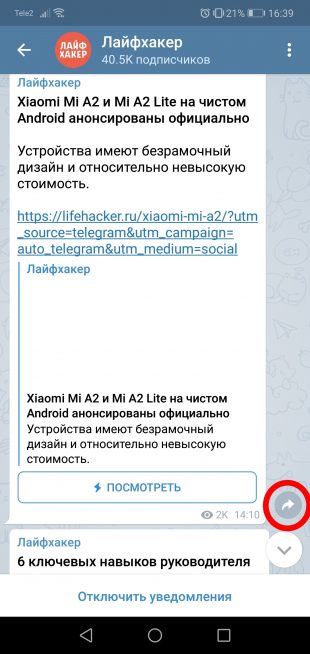
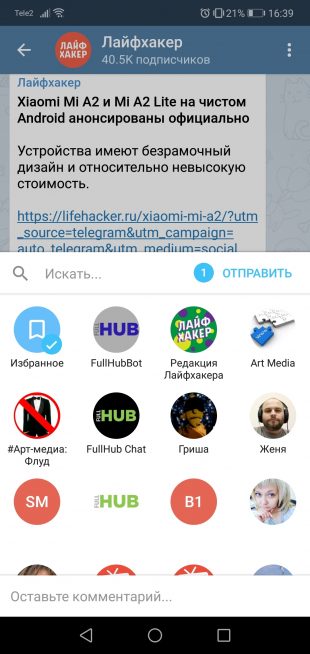
Также с его помощью можно быстро сохранять интересные записи из Telegram-каналов. Для этого в нужном посте нажмите на стрелочку репоста и из числа предложенных вариантов выберите «Избранное». Это удобный способ вернуться к тому, что сейчас вы просто не успеваете прочитать.
2. Незаметное чтение сообщений
Как только вы открываете новое сообщение, у отправителя в чате появляется пометка о том, что оно просмотрено. В мобильной версии Telegram есть хитрость, позволяющая читать послания незаметно для вашего собеседника.
Сразу после получения сообщения не открывайте его и включите на смартфоне режим полёта. Затем откройте сообщение, прочитайте его и закройте Telegram, выгрузив из памяти. После режим полёта можно отключить и вновь запустить приложение. Если всё сделано верно, собеседник не увидит, что вы просматривали его послание.
3. Просмотр видео в режиме «картинка в картинке»
В мобильной версии мессенджера YouTube-видео можно смотреть прямо в чате — достаточно нажать на превью-картинку, которая отображается рядом со ссылкой. Не все знают, что воспроизводить видео можно и в режиме «картинка в картинке», то есть в маленьком окошке поверх всех чатов.
Для этого запустите ролик в Telegram и нажмите под ним иконку с закрашенным прямоугольником в рамке. Появившееся окошко можно перетаскивать, но размер его всегда фиксированный.
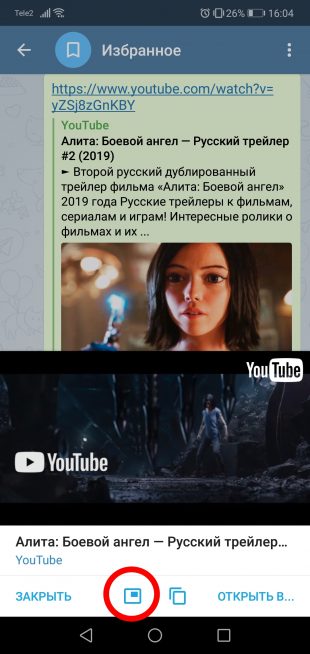
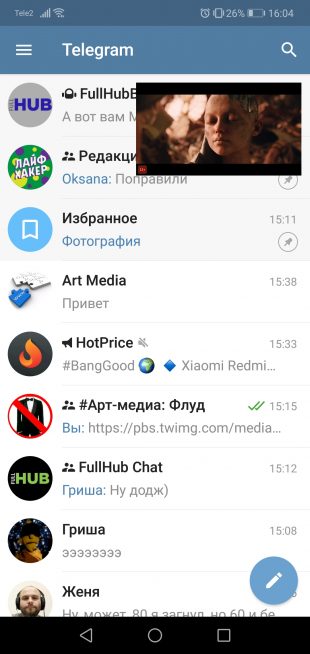
Этот режим позволяет смотреть видео и одновременно переписываться с друзьями. Он будет особенно полезен в тех случаях, когда вам важнее звук, а не сама картинка, так как на небольших экранах окошко с видео будет довольно маленьким.
4. Ответ на сообщение во всплывающем оповещении
Чтобы для ответа на каждое новое сообщение не разворачивать приложение, можно воспользоваться функцией ответа прямо в уведомлении. То есть сообщение с областью для набора текста будет выводиться прямо поверх других программ и рабочих столов.
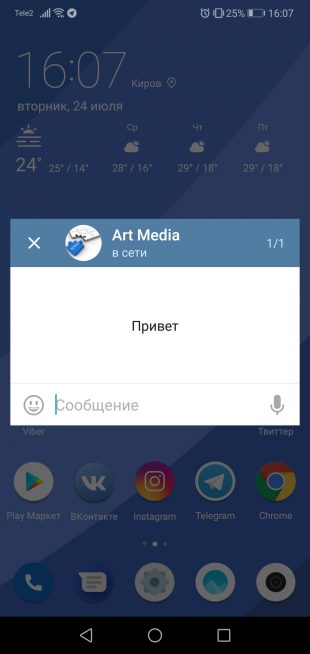
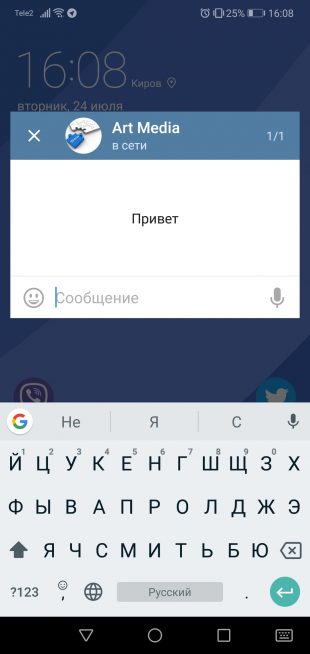
Чтобы активировать эту функцию, найдите в настройках раздел уведомлений и звуков, а там — «Всплывающие уведомления». Если выбрать значение «Показывать всегда», то новое сообщение даст о себе знать даже при выключенном или заблокированном экране.
5. Запись аудиосообщения без удержания кнопки
Для записи аудиосообщения в мобильной версии Telegram в выбранном чате нужно зажать иконку микрофона. Это ни для кого не секрет. Однако не все знают, что если после нажатия на микрофон не убирать палец и потянуть его вверх, то запись будет продолжаться в автоматическом режиме. Это очень удобно при создании длинных аудиопосланий.
6. Автоматическая запись аудиосообщения
Есть и другой способ быстрой записи голосового сообщения: нужно лишь открыть нужный чат и поднести смартфон к уху. Экран устройства погаснет, и начнётся автоматическая запись.
Если функция не работает, возможно, в настройках Telegram она просто отключена. Проверьте переключатель «Запись голоса при приближении».
7. Создание и отправка GIF-анимации
В мобильной версии Telegram есть функция отправки видео. Она позволяет быстро снять ролик, при необходимости обрезать его, выбрать качество и послать в чат. В итоге получится видеофайл в формате MP4, который запускается при нажатии.
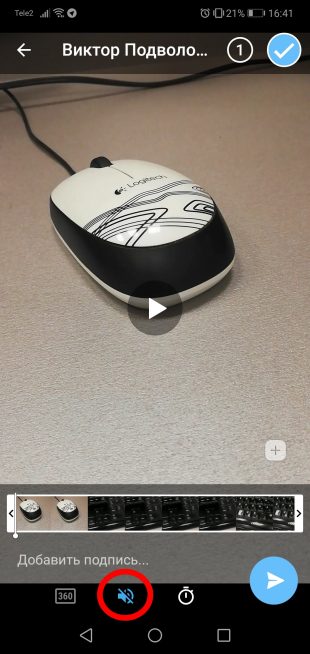

Если же при создании видео в меню обрезки отключить звук, нажав на иконку с микрофоном, то ваша запись отправится в чат в форме GIF. Причём проигрываться она будет автоматически по кругу.
8. Наложение масок поверх фото
При отправке фото в Telegram на смартфоне вы можете кадрировать снимок, изменить цвета, добавить подпись или же прикрепить забавные стикеры-маски. Это может быть смешной парик, борода, очки, звериные уши и многое другое.
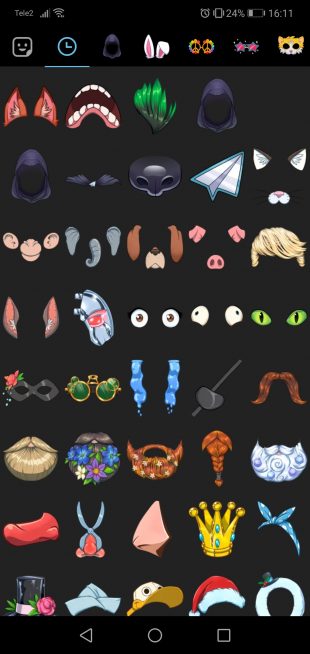

Чтобы выбрать такие «наклейки», в меню отправки сообщения сделайте фото при помощи камеры смартфона. Затем в меню редактирования нажмите на кисточку, а после — на иконку маски. Все предлагаемые мессенджером стикеры можно вращать, а также менять их размер.
9. Защита чатов паролем
Эта функция позволяет скрыть переписку от посторонних глаз. Она будет полезна в ситуациях, когда вы можете случайно оставить где-то незаблокированный смартфон. При всём желании без кода подтверждения даже список чатов открыть будет нельзя.
Функция называется «Код-пароль», и доступна она в настройках конфиденциальности и безопасности. После создания четырёхзначного пароля в списке чатов вверху нужно нажать на иконку замка. Далее вы можете свернуть приложение или просто выключить экран смартфона. При попытке открыть Telegram вновь потребуется этот пароль.
10. Сокрытие чатов с отключёнными уведомлениями
Список чатов и контактов в Telegram до сих пор никак не упорядочен. Когда отовсюду приходят новые сообщения, даже отключение уведомлений выбранных каналов уже не спасает.
Для решения этой проблемы многие переходят на альтернативные мобильные клиенты, такие как Plus Messenger. В нём для чатов, каналов, ботов и прочего есть отдельные вкладки. Это действительно удобно, но как быть с десктопной версией? Решение есть и для неё, причём прямо в официальном клиенте.
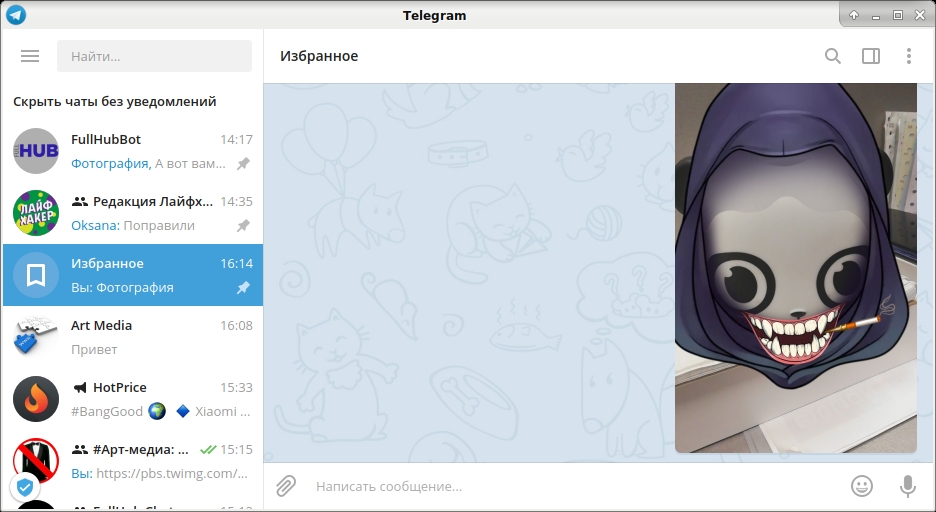
Откройте настройки, включите английскую раскладку и наберите по буквам слово workmode. Должно появиться сообщение, где необходимо подтвердить действие. Затем программа перезагрузится и в списке чатов и каналов появится кликабельная надпись «Скрыть чаты без уведомлений». Нажатие на неё позволит спрятать все чаты, в которых вы отключили оповещения.
Вернуться к стандартному виду можно таким же путём: через ввод команды workmode в настройках программы.

Цена: Бесплатно

Цена: Бесплатно
Читайте также
Telegram — часто задаваемые вопросы
Общие вопросы
Что за Telegram?
Telegram — это быстрое и защищённое от прослушивания приложение для обмена сообщениями. Почти как SMS, однако помимо отправки простых текстовых сообщений, можно также отправлять фото, видео и любые другие файлы. Ещё можно создавать конференции для группового чата.
Также существенным достоинством является поддержка не только мобильных устройств, но и других платформ (Windows/Mac/Linux). Все ваши сообщения (кроме секретных чатов) будут автоматически синхронизироваться между устройствами.
Кому он нужен?
Telegram создан для всех, кто предпочитает быстрый и надёжный обмен сообщениями. Предприниматели и небольшие компании оценят группы, приложения для компьютера и работу с файлами. В групповых чатах доступна пересылка сообщений, упоминания и хештеги — поэтому даже в больших конференциях (поддерживается до 100 тысяч участников) общение эффективно и упорядоченно.
Чем Telegram отличается от WhatsApp?
В отличие от WhatsApp, Telegram работает в облаке, и, кроме того, надёжно зашифровывает весь трафик (в том числе и передаваемые файлы). Благодаря этому, можно пользоваться Телеграмом на любом устройстве и обмениваться неограниченным количеством фотографий, видео и прочих файлов (doc, zip, mp3, и т. д.). Также, благодаря распределенной инфраструктуре и мощным серверам, Telegram гораздо безопаснее и быстрее, чем любое подобное приложение (WhatsApp, Viber, и т. д.).
Другими словами, вы можете пользоваться Telegram-ом не только на вашем мобильном устройстве, но и на домашнем компьютере, и даже онлайн, чего не может сделать Whatsapp.
Как мне включить русский язык в Telegram?
Просто следуйте инструкции по русификации.
Сколько лет существует Telegram?
Telegram для iPhone был выпущен 14 августа 2013 года. Альфа-версия Telegram для Android была официально выпущена 20 октября 2013 года. Со временем появляется все больше и больше клиентов для Telegram, изготовленные сторонними разработчиками при помощи открытой платформы.
Какие устройства поддерживаются?
Telegram можно установить на телефон, планшет, компьютер или использовать его онлайн. Поддерживаются устройства на iOS, Android, Windows Phone, Windows и многих других ОС. Список всех приложений доступен на странице скачивания.
Вы можете войти в Telegram на нескольких устройствах одновременно. Ограничений на количество одновременных сессий нет.
Кто создатели Телеграмм?
Телеграм поддерживается Павлом и Николаем Дуровыми. Павел обеспечивает финансовую и идеологическую поддержку, тогда как Николай занят технической стороной. Специально для Telegram был разработан уникальный протокол — открытый, безопасный и горизонтально-масштабируемый. В итоге, Telegram — самый быстрый и безопасный мессенджер в мире.
Читайте также: пресса о Telegram
Где находится команда Telegram?
Хотя братья Дуровы, как и некоторые другие разработчики, родились и живут в России, Telegram никак не привязан к России — ни физически, ни юридически. Штаб-квартира Telegram находится в Дубаях.
Как вы зарабатываете?
Мы верим в безопасное и удобное общение, которое, к тому же, на 100% бесплатно.
Павел Дуров, разделяющий наше мнение, пожертвовал значительную сумму через свой актив Digital Fortress, так что на данный момент у нас достаточно денег. Если же они кончатся, мы предложим пользователям внести пожертвования, или сделаем незначительные платные опции.
Я нашёл незаконный контент. Куда мне о нём сообщить?
Все чаты и группы в Telegram — частная и неприкосновенная собственность их владельцев. Мы не принимаем никаких запросов, связанных с ними.
Однако, наборы стикеров и боты доступны публично. Если вы обнаружили набор стикеров или бота, которые, по вашему, являются нелегальными, пожалуйста, напишите нам на [email protected].
Постойте-ка! Вы что, удаляете контент по запросу третьих лиц?
Наша задача — предоставить безопасный метод коммуникации, который работал бы у всех и везде без исключения. Именно поэтому, для предоставления возможности связи там, где она больше всего нужна (ну, и для того, чтобы Telegram не забанили в App Store и Google Play), нам приходится удалять контент по запросу третьих лиц. Пока что это относится только к каналам, стикерам и ботам. К примеру, мы удаляем наборы стикеров, нарушающие авторские права, или удаляем ботов, распространяющих порнографию.
Контент, созданный пользователями, не является частью приложения Telegram. Поэтому мы удаляем весь нелегальный контент по запросам, отправленным на специальную почту [email protected] и [email protected].
Однако, мы не занимаемся цензурой и не ограничиваем свободу слова. Например, если в какой-то стране запрещена критика правительства, то Telegram не станет никак это регулировать и удалять контент пользователей. В то время, как мы блокируем и удаляем связанные с террористами боты и каналы, все остальные могут спать спокойно — мы не блокируем тех, кто мирно выражает своё альтернативное мнение.
Моего бота или набор стикеров забанили, что делать?
Есдли вы считаете, что ваш канал, набор стикеров или бота забанили необоснованно, напишите на почту [email protected].
Основные возможности
Кому можно писать?
Можно писать всем, кто есть в ваших контактах и у кого установлен Telegram. Также вы можете связаться с любым человеком, у которого есть имя пользователя (юзернейм).
Для своего аккаунта вы тоже можете придумать имя пользователя. Обратите внимание, что в таком случае другим пользователям НЕ виден ваш номер телефона.
Как узнать, у кого из моих контактов установлен Telegram?
Контакты, у которых есть Telegram, показываются во вкладке Contacts. Еще у них есть картинки.
Как пригласить друзей?
Чтобы пригласить друзей в Telegram, достаточно отправить ссылку на скачивание программы любому вашему контакту. Как только ваш друг установит приложение, он появится в вашем списке контактов.
Ссылки: tlgrm.ru/dl/ios или tlgrm.ru/dl/android
Зачем вводить код из СМС?
Ваш логин в Telegram — Ваш номер телефона. Чтобы подтвердить, что это именно вы, необходимо ввести одноразовый пароль, который приходит на указанный номер в смс. Если вы не ввели СМС в течение определённого времени, вам позвонит робот и продиктует пароль.
Можно ли скрыть свой статус онлайн?
Совсем скрыть статус онлайн нельзя. Однако, вы можете скрыть информацию о том, когда в последний раз вы были в сети. Это делается в настройках Приватности и безопасности (см. запись в блоге).
Обратите внимание: вы не увидите последнее время в сети тех людей, от которых скрыли своё. Для вас будет доступно только приблизительное значение:
- Заходил(а) недавно — от 3 дней до нескольких секунд назад
- Заходил(а) на этой неделе — от 3 до 7 дней
- Заходил(а) в этом месяце — от 7 дней до месяца
- Заходил(а) давно — более месяца. Также этот статус показывается заблокированным пользователям.
Что означают галочки напротив сообщений?
Галочка — сообщение отправлено (и оно на нашем сервере, в ожидании, пока ваш собеседник откроет Telegram), а собеседнику пришло уведомление о новом сообщении.
Двойная галочка — сообщение прочитано (собеседник открыл Telegram и открыл диалог с этим сообщением).
Можно ли сохранить переписку на компьютер?
К сожалению, это невозможно — в Telegram не предусмотрена такая функция. Все ваши переписки хранятся только на серверах Telegram и в ваших устройствах.
Можно ли звонить через Telegram?
Да! На текущий момент звонки доступны каждому пользователю Телеграмм.
Как разделить мои контакты по группам (коллеги/друзья)?
К сожалению, такой опции на данный момент не существует. Возможно, в будущем такие функции будут введены в приложения Telegram.
Имя пользователя
Что такое имя пользователя? Как мне его получить?
Вы можете задать себе публичное имя пользователя (юзернейм) в Telegram. После этого для других пользователей становится возможным найти вас по этому имени — вы будете показываться, как контакт в глобальном поиске. Обратите внимание, что люди, которые находят вас, смогут отправлять вам сообщения, даже если они не знают ваш номер. Если вам это неудобно, мы не рекомендуем создавать имя пользователя.
Как работает t.me?
Если вы создали себе юзернейм, вы можете поделиться ссылкой на свой профиль с другими пользователями: telegram.me/ВашеИмяПользователя. Нажатие на эту ссылку автоматически запустит Telegram и откроет чат с вами. Вы можете делиться этой ссылкой с друзьями через соцсети, указывать её на визитной карточке, размещать на своём сайте — словом, распространять как угодно.
Таким образом, другие люди смогут связаться с вами в Telegram, не зная ваш телефонный номер.
Какое юзернеймы я могу использовать?
Допускается использовать диапазоны символов a-z, 0-9 и подчёркивания. Имена пользователей не чувствительны к регистру, но Telegram сохранит ваши предпочтения (например, Telegram и TeleGram — один и тот же пользователь). Имя пользователя должно начинаться с буквы и быть не короче 5 символов.
Это обязательно?
Нет. В Telegram имена пользователей общедоступны и, установив его, вы даёте возможность кому угодно найти вас и отправлять вам сообщения, даже не зная номера вашего телефона. Если вам это неудобно, мы не рекомендуем создание имени пользователя.
Если кто-то найдет меня по имени пользователя, будет ли виден мой номер?
Нет. Ни вы, ни ваш собеседник не увидите номеров друг друга.
Однако, существует одно исключение: если у вас есть чей-то номер, сохраненный в виде контакта, и вы отправляете ему сообщение, то этот контакт может видеть ваш номер — так же, как в SMS. Это происходит независимо от того, как вы начнёте разговор с этим человеком — через меню контактов, глобальный поиск по имени пользователя или со страницы участников группы.
Как удалить имя пользователя?
Перейдите в раздел Настройки и сохраните пустой юзернейм. После этого люди больше не будут иметь возможность найти вас через поиск. Удаление не повлияет на существующие чаты.
Что делать, если моё имя пользователя занято?
Имена пользователей в Telegram распределяются по принципу «кто успел, тот и съел».
Однако, мы понимаем, что юзернейм может являться «идентификатором» вас или вашей компании в интернете. Поэтому мы будем рады помочь вам получить его — при условии, что у вас есть такое же имя пользователя как минимум на двух из этих сервисов: Facebook, Twitter, Instagram. Связаться с нами можно через «Поддержку» в приложении (Настройки — Задать вопрос).
Каналы и группы
Кто может добавлять участников в группу?
Участников в группы может добавлять только администратор. Администратор также может удалять сообщения и блокировать пользователей.
Кто может назначать администраторов?
Администраторов может назначать только создатель группы. Создатель группы также может её удалить и не может её покинуть.
Что делать, если я создал группу и удалил свой аккаунт?
Если вы потеряли доступ к аккаунту, с которого была создана группа, то управлять группой вы больше не сможете. В таком случае есть только один выход — создать новую группу.
Почему у моей группы пропали уведомления о том, что участник покинул её?
Такие уведомления появляются только в небольших группах (несколько человек). Как только группа становится больше — остаются только уведомления о вступлении участника в группу.
Это сделано для того,чтобы не захламлять группу автоматическими сообщениями. Включать или выключать такие уведомления нельзя.
Безопасность
Если вы считаете себя продвинутым пользователем, можете прочитать наше техническое FAQ.
Насколько безопасен Телеграм?
Telegram гораздо безопаснее других подобных мессенджеров, типа WhatsApp или Line. Телеграм основан на протоколе MTProto (см. описание и техническое FAQ), созданном по проверенным временем алгоритмам, и обеспечивающим высокую скорость и надежность. Мы также постоянно работаем с сообществом, чтобы улучшить протокол и клиенты.
Что если я — параноик?
Это нормально, мы можем вам помочь. Telegram поддерживает секретные чаты, которые используют шифрование от устройства до устройства, не оставляют следов на наших серверах, умеют саморазрушаться по истечении какого-либо времени и которые нельзя переслать. Единственный минус такого подхода — если ваш собеседник находится оффлайн, то сообщение не будет доставлено,— в режиме секретных чатов сообщения передаются только напрямую с устройства на устройство.
Хватит детского лепета, мне нужны технические детали!
Ну ладно, сами попросили. Мы используем два слоя шифрования (клиент-сервер и клиент-клиент). Шифрование клиент-сервер используется в обычных чатах (в том числе групповых), а клиент-клиент — в секретных чатах. Обратите внимание, что все данные, независимо от их типа (сообщения, файлы, аудио и т. д.) всегда надёжно зашифрованы.
Шифрование основано на 256-битном симметричном шифровании AES, шифровании RSA 2048 и обмене ключами методом Диффи-Хеллмана. Подробнее см. в техническом FAQ
Я точно могу доверять Telegram в плане безопасности?
Что касается секретных чатов, — просто убедитесь в том, чтобы графическое изображение ключа шифрования на вашем устройстве совпадало с изображением на устройстве собеседника.
Почему я могу вам доверять?
Telegram — проект с открытым исходным кодом приложений, протоколом и API, вы можете сами посмотреть, как всё работает.
Кроме того, Telegram — некоммерческий проект.
Что если я взломал Telegram?
Каждый, кто сможет взломать Telegram, или расшифровать трафик, может выиграть $300,000. Подробнее читайте в FAQ по конкурсам.
Все комментарии по поводу безопасности Telegram приветствуются по адресу [email protected].
Может ли Telegram защитить меня от всего?
Telegram гарантирует безопасность во всем, что касается шифрования и передачи зашифрованных данных. Однако, он не сможет уберечь вашу переписку от вашей жены или других людей, имеющих физический доступ к устройству.
Если у вас есть причины для беспокойства о своей информационной безопасности, мы рекомендуем пользоваться только секретными чатами с включенным таймером самоуничтожения, и использовать для чата только свободное ПО с открытым исходным кодом (или хотя бы просто имеющее хорошую репутацию).
Как работает двухэтапная авторизация?
Если вы по каким-то причинам не доверяете своему мобильному оператору, то мы рекомендуем включить для своего аккаунта двухэтапную авторизацию. После включения, помимо ввода кода из SMS вам также будет необходимо ввести дополнительный пароль, который вы можете придумать сами.
Секретные чаты
В чем особенность секретных чатов?
Секретные чаты нужны для людей, которые хотят действительно безопасного общения. Весь трафик шифруется от устройства до устройства. Это означает, что только вы и ваш собеседник сможете прочитать ваши сообщения. Никто не сможет их перехватить или расшифровать, включая нас, персонал Telegram. Сообщения из секретного чата нельзя переслать. Еще можно задать сообщениям время, через которое они самоудалятся после прочтения собеседником. Сообщения удалятся и с вашего устройства, и с устройства собеседника.
Еще одно отличие секретных чатов от обычных — они не хранятся на наших серверах. Все недоставленные сообщения смогут быть прочитаны только на вашем устройстве.
Как создать секретный чат?
Перейдите в меню и нажмите на кнопку Новый секретный чат
Помните, что секретные чаты привязаны к устройству. Если вы создадите секретный чат на одном из ваших устройств, он будет доступен только на нём. Если вы выйдете из своего аккаунта, все секретные чаты пропадут. Вы можете создавать с одним человеком столько чатов, сколько вам захочется.
Как работает самоуничтожение сообщений?
В секретных чатах доступен таймер самоуничтожения. Чтобы установить его, нажмите на иконку с часами (находится на верхней панели в Android, на поле ввода текста в iOS и на странице информации о чате в Windows Phone). Этот таймер запустится в момент, когда получатель прочтёт сообщение (две зелёные галочки). Как только заданное время пройдёт, сообщение исчезнет без следа с обоих устройств.
Фотографии, отправленные со включенным на короткий период таймером (менее 1 минуты), могут быть просмотрены только пока вы держите на них палец. Кроме того, вам придёт уведомление, если собеседник сделает скриншот.
Обратите внимание, что таймер применяется только к сообщениям, отправленным после его установки. Он никак не повлияет на отправленные ранее сообщения.
Я могу быть уверен, что мой собеседник не сделает скриншот?
К сожалению, нет на 100% надёжного способа предотвратить создание скриншота (особенно на устройствах под управлением Android и Windows). А даже если бы такой способ существовал, ничего не мешает вашему собеседнику сделать снимок экрана обычным фотоаппаратом (или даже отсканировать его). Поэтому мы бы рекомендовали обмениваться чувствительной информацией только с теми людьми, которым вы доверяете.
Что это такое Encryption key?
Когда создаётся секретный чат, участвующие в нём устройства обмениваются ключами шифрования по так называемому протоколу Диффи — Хеллмана. После того, как установлено безопасное end-to-end соединение, создаётся изображение, визуализирующее ключ шифрования вашего чата. Вы можете сравнить это изображение с тем, которое отображается у вашего собеседника, — если они идентичны, будьте уверены, что этот секретный чат безопасен и атака «человек посередине» в принципе невозможна.
Почему не сделать все чаты секретными?
Основная идея Телеграма — принести безопасность в массы, тем, кто ничего не понимает в шифровании и безопасности. Быть только безопасным для этого недостаточно — нужно еще быть быстрым, мощным и удобным. Telegram как раз является таким мессенджером.
Важно понимать, что все сообщения в Telegram всегда надёжно зашифрованы. Разница между секретным и обычным чатом только в методе шифрования: клиент-клиент для секретных чатов, клиент-сервер/сервер-клиент для обычных. Благодаря этому, вы можете иметь доступ к своей переписке с любого устройства без потери приватности.
Другие вопросы
Почему бы не открыть весь код?
Весь исходный код будет со временем выложен в открытый доступ. Мы начали с самой важной части — хорошо документированного API, чтобы разработчики могли строить свои приложения, и open source клиентов, исходный код которых доступен для аудита специалистам по информационной безопасности.
Я могу использовать свой сервер для передачи сообщений?
Наша архитектура пока не поддерживает такую функцию. Telegram — единый облачный сервис, поэтому создание форка может привести к тому, что два пользователя будут находиться на двух разных облаках Телеграма. Пока мы не определились, стоит ли добавлять в Телеграм этакую возможность.
Я могу использовать API?
Да. Все, кто захочет могут использовать наш протокол, API и даже исходный код.
У вас есть политика конфиденциальности?
Да.
Основные функции и возможности Telegram
Современные мессенджеры хвастаются функционалом, который ничем не защищен от атак хакеров и «серых личностей». Это приводит к закрытию таких платформ, но многие и усвоили уроки коллег.
Рассмотрим возможности Telegram, озвучим скрытые особенности графической оболочки и программной реализации.
| Рекомендуем! InstallPack | Стандартный установщик | |
|---|---|---|
| Официальный дистрибутив Telegram | ||
| Тихая установка без диалоговых окон | ||
| Рекомендации по установке необходимых программ | ||
| Пакетная установка нескольких программ |
Download-tlgm.ru рекомендует InstallPack, с его помощью вы сможете быстро установить программы на компьютер, подробнее на сайте.

Телеграмм – площадка для обмена пользовательской информацией между участниками системы. Мессенджер получил кредит доверия за счет повышенного уровня безопасности данных от утечек и прослушивания.
Интуитивно понятный пользовательский интерфейс, его мультиязычность и круглосуточная служба поддержки – три столба, на которых держится современный Telegram.
Особое внимание разработчики уделили алгоритмам шифрования, которые пресекают возможность использования «потенциально украденной» информации.
Телеграм несколько раз подвергался атакам извне, но ни одна не достигла цели. В новостных лентах нет сообщений об утечках пользовательских данных.Возможности приложения
Программная реализация выполнена на высоком уровне – разработчики предусмотрели следующий набор функционала:
- боты – в версии 2.0 алгоритмы стали умнее. Теперь с их помощью создаются виртуальные клавиатуры, стикеры. Меню настройки ботов также переделали – появились новые функции по редактированию пользовательского интерфейса. Алгоритмы обрели способность отправлять аудио- и медиа-файлов;
- функция «Поделиться» – каждый пользователь может отправлять интересный контент контактам или на канал. Есть возможность экспортировать файлы в другие соц. сети;
- видеофайлы теперь просматриваются, не выходя из чата. Участники давно ждали этого функционала, и, наконец, достались;
- Android-версия мессенджера обзавелась новой графической оболочкой, еще более удобной для использования;
- секретный чат – максимально защищенная комната для обмена пользовательской информацией. Озвученной там информацией нельзя поделиться, пересылка текстовых сообщений также запрещена;
- видеозвонки – последнее обновление системы открыло пользователям возможность общаться с помощью встроенной видеокамеры;
- таймер уничтожения сообщений – в секретном чате можно задать временной промежуток, после которого переписка будет автоматически удалена. Диапазон значений – от двух секунд до календарной недели;
- фоторедактор – встроенный фото-фильтры работают в паре с редактором картинок. Продвинутых настроек ждать не приходиться, но базовый функционал для коррекции уже доступен;
- гифки – недавно движущиеся изображения автоматически переконвертировались в mpeg Это повысило скорость передачи файлов, улучшило их качество.
С выходом каждого обновления разработчики вносят изменения в программную реализацию и графическую оболочку.
Секретный функционал
Некоторые функции в Телеграмме скрыты от глаз среднестатистических пользователей. Не потому, что разработчики такие плохие, просто вместить все в лаконичный интерфейс сложно.
Несколько таких возможностей представлены ниже:
- Для записи аудиосообщения теперь нужно поднести телефон к уху и начать говорить. Если во время записи играет музыка, то система автоматически приглушает дорожку для корректной передачи голоса.
- Видеозвонки обзавелись редактором и набором фильтров – все это стало возможным благодаря обновлению Android OS.
- Разработчики представили маски поверх картинок. Функция автоматически определяет размер изображения, идеально «подгоняет» оболочку.
- Супергруппа – площадка, вмещающая до 10 000 активных пользователей. Вновь приглашенный человек может прочитать историю переписок с самого начала.
- Создание собственных ботов – мы говорили о алгоритмах, созданных разработчиками, но они дали «палочку бога» каждому. Для начала работу нужно скачать пару ботов: @BotFather и @ManyBot.
- Робот Антон автоматически локализирует пользовательский интерфейс на актуальный язык.
- Система оповещений – их настройка подразумевает группировку, получения только определенных сообщений, всех разом, полное отключение.
- Popup notifications – теперь просматривать и отвечать на входящие уведомления можно не заходя в Телеграмм.
- Продуманное удаление файлов – пользователь задает таймер удаления картинок или видео. Автоматическая чистка упрощает жизнь для операционной и физической памяти смартфона.
Подведем итоги
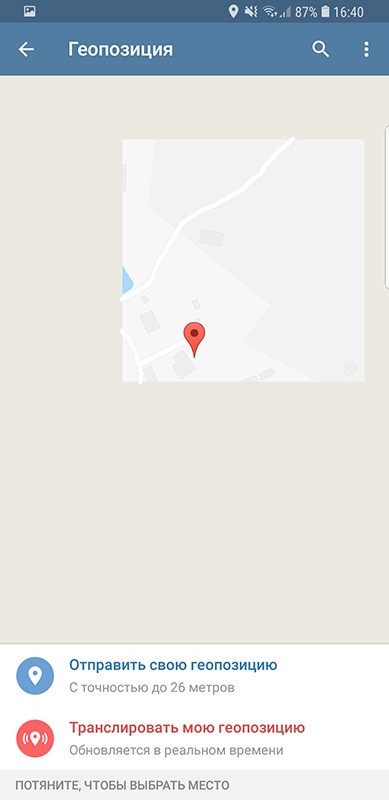

Telegram – популярное приложение для обмена пользовательской информацией в режиме реального времени. Особое внимание здесь уделено защите персональных данных, их утечка и прослушивание разговоров попросту невозможно.
Программная реализация и графическая оболочка обладают массой функций и особенностей, которые скрыты от среднестатистических участников платформы.
Еще материалы сайта
Инструкция по использованию Телеграмм | Про Telegram
Самая подробная инструкция по Telegram для людей, которые только собираются его установить.
Что такое Телеграмм?
Итак, Telegram, что это? — бесплатный мессенджер для смартфонов и ПК под управлением всех наиболее распространенных на сегодняшний день операционных систем, позволяющий обмениваться не только текстовыми сообщениями, но и различными медиафайлами (картинки, музыка, архивы, текстовые документы и пр.)
Как начать общение и что такое группы (Group)?
В Телеграм предусмотрена возможность общаться как с одним, так и сразу с несколькими людьми. Если просто нажать на имя пользователя, то вы сможете общаться с ним один на один в режиме чата. Другие пользователи не смогут ни прочитать вашу переписку, ни присоединиться к ней. Чтобы общаться с большим количеством людей необходимо создать группу (Group). В группе может быть как двое пользователей (вы и еще кто-то. При этом, в отличии от чата, в дальнейшем у вас будет возможность пригласить в группу и других собеседников) так и гораздо больше. А если быть более точным, лимит на количество пользователей одной группы равняется 5000(!) человек.
Переписка в группах видна всем?
Нет, только участникам группы.
Как стать участником группы?
Только по приглашению кого-либо из тех, кто уже является ее участником. В самом Телеграмме для приглашения участников необходимо нажать на название группы — Add member — Выбрать людей которых вы хотите добавить. В противном случае, за редким исключением — никак. Этим исключением является возможность создать временную ссылку на группу. Такую ссылку может создать только администратор группы. Он может сделать это для того, что бы пригласить в группу людей, которые еще не являются пользователями телеграмма, либо не прописаны у него в контактах. Если у вас есть такая ссылка на группу — пройдите по ней и нажмите join.
Если вы являетесь администратором и хотите создать такую ссылку для своей группы, то для этого необходимо: нажать на название группы — Add member — Invite to Group via Link — copy Link или Share Link. Отправьте ссылку туда, где ее увидит человек которого вы хотите пригласить.
А нет ли в Телеграмм групп специально созданных для знакомства людей объединенных общими интересами или проживающих в одном регионе (городе).
Есть. И они называются супергруппы (Supergroup). Список групп которые будут рады видеть вас своим участником вы можете найти: здесь (Группы по интересам) или здесь (Городские и региональные группы. Группы для жителей каких-либо стран). Если вы не нашли ничего подходящего вашим интересам или в Телеграмм еще нет группы вашего города (региона), вы можете сами создать такую супергруппу. Для этого необходимо сначала создать обычную группу используя команду в меню New Group, а затем в настройках группы воспользоваться функцией Upgrade to Supergroup. Не забудьте добавить ее в наш каталог групп чтобы о ней узнало как можно больше людей.
Я слышал, что Телеграмм самый защищенный мессенджер, это правда?
Один из самых защищенных. Для защиты от слежки Telegram использует собственную разработку — криптографический протокол MTProto. Не зная его ключей злоумышленники не смогут прочитать вашу переписку с кем-либо. Однако, данные о вашей переписке хоть и в зашифрованном виде, но все равно хранятся на серверах Телеграмма. Отметим, что данный подход помимо минусов, таких как потенциальная возможность взлома ключей и получение доступа к вашим сообщениям, дает и очень много плюсов. Например, вы всегда будете иметь доступ к вашей переписке с любого доступного вам в данный момент устройства. Помимо этого, вы всегда можете быть уверенны, что ценные сообщения которые вам хочется сохранить никуда не денутся. Если вам этого не достаточно и вы хотите полностью обезопасить себя, можете воспользоваться функцией секретного чата (Secret Chat). Это чат в котором сообщения хранятся исключительно на смартфонах его участников (т.н. «end-to-end шифрование») и удаляются со всех устройств через определенный промежуток времени (какой, вы решаете сами).
Вы что-то говорили про то, что пересылать можно не только текстовые сообщения но и различные файлы?
Верно. Для этого:
-Если вы пользуетесь версией для смартфона нажмите на скрепочку справа от поля для ввода сообщения (Message)
-В версии для ПК нажмите на иконку с фотоаппаратом слева от поля для ввода текста (Write a message…), а затем в зависимости от типа передаваемого файла выберете либо еще раз фотоаппарат — для передачи фотографии, либо скрепку для передачи любого другого файла.
Что еще есть в Телеграмме, что выгодно отличает его от остальных мессенджеров?
Еще есть так называемые каналы и боты.
Что такое каналы (Channel)?
Каналы — это чаты, исполняющие роль массовых рассылок. Это может быть: лента с обновлениями какого-либо вашего любимого сайта или паблика (Например @lastmag), блог какой-либо известной личности (Например Юрия Сапрыкина — @forevernotes), чей-нибудь канал созданный с целью информирования своих подписчиков об обновлениях своих страничек в соц.сетях, тематические каналы созданные специально для Телеграмма (Например @historyporn) и пр. Ключевое отличие от групп состоит в том, что канал вы можете только читать (конечно, если вы не являетесь его создателем) и делиться публикациями из него с другими пользователями Телеграмма. Функция ответов, лайков и комментариев в каналах отсутствует.
Что, такое боты (Bot)?
Отличительной особенностью Телеграмма от других мессенджеров (WhatsApp, Viber, Hangouts, ICQ и др.) является наличие ботов с помощью которых вы можете разнообразить свое общение с другими людьми (например бот «Викторина»), следить за обновлениями различных СМИ и других источников информации (например @Meduza), играть в игры (например пошаговая стратегия Бесконечное лето), решать какие-либо повседневные задачи (к примеру кулинарный бот с рецептами которые можно фильтровать исходя из имеющихся у вас под рукой ингредиентов, или получение информации о погоде) и др. По сути, это означает, что для вас данный мессенджер может оказаться полезной программой даже если вы не имеете в ней ни одного знакомого человека который бы им пользовался, ведь помимо общения со знакомыми Telegram предоставляет большой спектр возможностей для своих пользователей, которые подчас никак не связанны с общением.
А как управлять этими ботами?
С помощью команд. Список команд как правило располагается справа от окошка для ввода
сообщения и обозначен либо «/», либо четырьмя маленькими квадратами в одном большом квадрате. Встречаются и другие способы управления. Но, не переживайте. Все они интуитивно понятны и вы без труда в них разберетесь.
Хорошо, а как теперь искать в Телеграмме все эти каналы и всех этих ботов о которых вы столько рассказывали?
Каналы, по желанию их создателя, могут быть приватными или публичными. Публичный канал можно найти через поиск в Телеграмме или пройдя по обычной ссылке размещенной в Интернете. Рекомендуем ознакомиться с нашим каталогом каналов в который вы также всегда можете добавить и свой канал, если таковой имеется и представляет интерес не только для ваших друзей.
К приватному каналу можно присоединиться только если вас пригласят в него в приложении или отправят вам временную ссылку на канал. Через поиск такой канал найти не получится.
Список ботов вы можете найти на нашем сайте в разделе Боты. Если вы написали своего бота и хотите поделиться им с людьми смело добавляйте его к нашему списку.
Где скачать Telegram?
Новичкам советуем скачивать Телеграмм только по ссылкам указанным на официальном сайте программы. Увы, на официальном сайте все на английском и отсутствует инструкция как изменить интерфейс программы на русский язык. Все это есть на нашем сайте на странице Скачать Телеграмм на русском языке. Все указанные нами ссылки на установочные файлы идентичны ссылкам с сайта telegram.org.
Отметим, что на базе Телеграмм существует множество альтернативных мессенджеров имеющих как свои плюсы, так и свои минусы относительно официальной версии программы. Думаем, что если у вас возникнет необходимость в использовании неофициальных версий мессенджера вы без труда найдете их в магазине приложений установленном на вашем устройстве.
Как в нем зарегистрироваться?
Необходимо просто указать свой номер телефона. Дождаться получения СМС сообщения и ввести в Telegram код который будет в нем указан.
А это все бесплатно?
Да. И установка, и регистрация, и использование — абсолютно бесплатны. Как и все остальные функции Телеграмма. Исключением являются некоторые боты связанные с оказанием различных услуг (например вызов такси). Но, в этом случае вы платите не за использование Telegram, а за саму услугу .
Как пригласить в Телеграмм своих друзей?
Telegram синхронизируется с вашей телефонной книгой, благодаря чему вы можете отправить своим знакомым приглашение в Telegram по средствам СМС. Предусмотрены также и другие способы, количество и разнообразие которых зависит от тех приложений которые установлены на вашем смартфоне.
А стикеры (Stickers) что такое? Это какая-то еда?
Конечно нет! Стикеры — это наборы картинок которыми можно заменить некоторые слова или даже предложения в общении с друзьями. С помощью них можно разнообразить вашу беседу, порадовать человека красивой картинкой, оригинально поздравить с чем-либо или просто развеселить собеседника.
А их где брать?
Можно скачать те, что уже есть у ваших друзей. Или выберите понравившиеся из нашего каталога.
А почему приложение не русифицировано (также нет украинского и белорусского языка)?
Разработчики пока не торопятся добавлять русский язык в интерфейс приложения (как и украинский с белорусским). Но вы можете сделать это самостоятельно. Для этого воспользуйтесь следующими ботами:
—Русский
—Украинский
—Белорусский
Далее: Скачайте полученный файл (нажмите на иконку со стрелочкой). Нажмите на три точки в правом верхнем углу сообщения. В открывшемся меню выберите «Apply localization file», затем в списке языков найдите нужный.
Теперь-то все?
Программа постоянно обновляется и обрастает новыми функциями. Но, на данный момент — да! Это основная информация которой вам будет достаточно для того, что бы начать пользоваться Телеграммом и чувствовать себя в нем как рыба в воде. Еще мы можем посоветовать вам ознакомиться с нашими советами пользователям Телеграмм которые сделают ваше времяпрепровождение в мессенджере еще более комфортным. Приятного общения!
Почему стоит попробовать Telegram? Обзор мессенджера
Новые возможности для продвижения, общения с командой и клиентами. Публичные каналы. Секретные чаты. Супергруппы. Работа с любого устройства. Все это – про Telegram.
Особенности и возможности
Telegram, приложение от Павла и Николая Дуровых, появился в 2013 году. И стал быстро набирать популярность. Интересно, что создатели мессенджера не тратили (и не собираются тратить) средства на рекламу и привлечение пользователей: новые участники приходят по “сарафанному радио”. Что их привлекает и заставляет задержаться? Простой и удобный интерфейс, широкий функционал, высокая скорость передачи данных и безопасность работы.
Располагает политика полной открытости: протокол, API и исходный код приложения находятся в свободном доступе. Это значит, что любой желающий может посмотреть, как все работает, и использовать данные для разработки собственных проектов.
Плюсы и минусы мессенджера
Telegram, на первый взгляд, схож с другими мессенджерами – WhatsApp, Viber, Line. Переписка, обмен фото и видео – все как у всех. Но, в отличие от конкурентов, Telegram предлагает ряд преимуществ, которые вы точно оцените.
- Передача файлов любого формата – RAR-архив, таблицы в Excel, инструкция в PDF, MP3 и видео. По размеру файлов – ограничение до 1,5 Гб.
- Облачное хранение данных.
- Синхронизация с устройствами. Мессенджер работает на IPhone, Android, WindowsPhone. Есть онлайн и декстоп-версии. Кроме того, можно заходить сразу с нескольких устройств: количество одновременных сессий неограниченно.
- Моментальная доставка сообщений и файлов. Без глюков и зависаний.
- Создание больших чатов – до 5000 участников.
- Безопасность. Павел и Николай Дуровы пообещали вознаграждение в 200.000$ тому, кто сумеет взломать код и прочитать их переписку. Пока никому не удалось это сделать.
- И еще к вопросу о безопасности. Вы можете настроить самоудаление сообщений и аккаунта. А еще – без опасения вести конфиденциальные беседы: каждое сообщение самоуничтожается после прочтения собеседником.
Пройдемся по минусам. Их совсем немного.
- Меню на английском, и в списке языков изначально нет русского. Но проблема быстро решается с помощью бота.
- Пока что отсутствует возможность звонков и видеосвязи.
Регистрация в Telegram
Чтобы начать работу с Telegram, найдите приложение в необходимом магазине (в нашем случае это будет Google Play), скачайте и установите на смартфон или планшет.
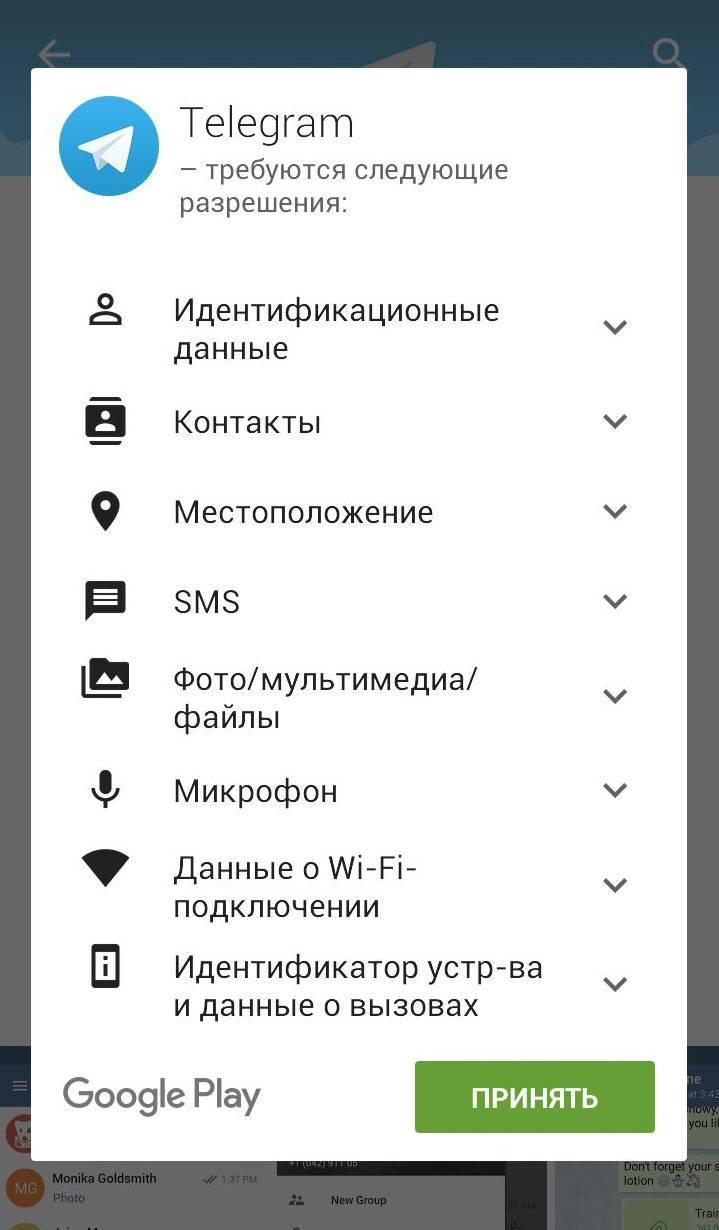
Запустите приложение.
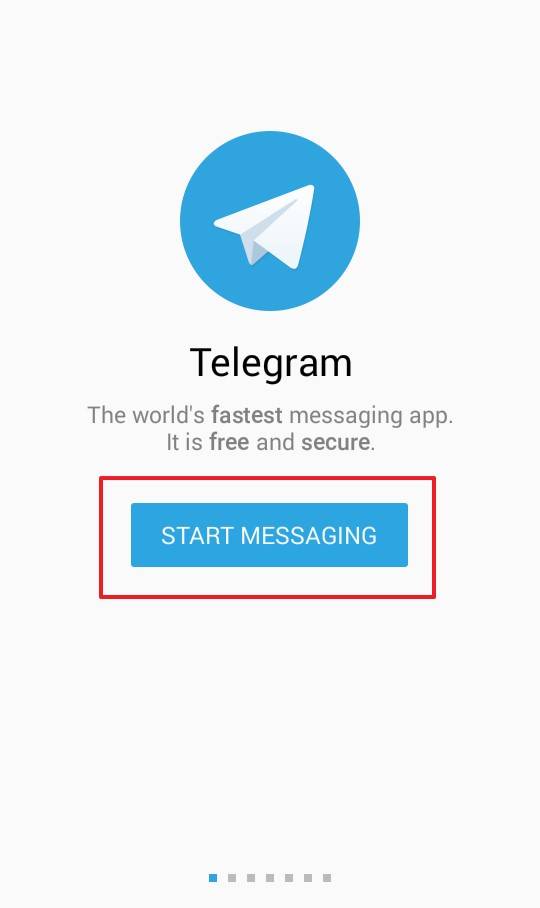
Далее нужно ввести номер телефона, на который вы зарегистрируетесь.
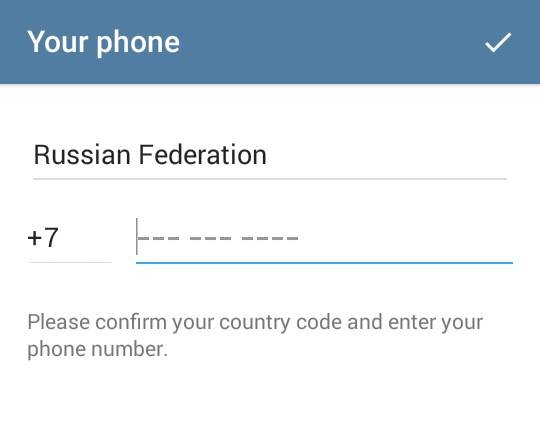
Дождитесь смс с кодом.
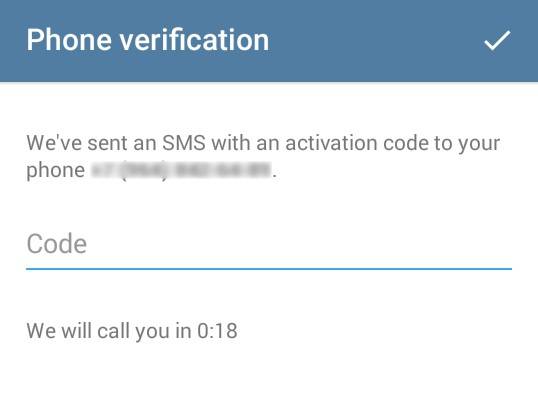
Заполните учетные данные.
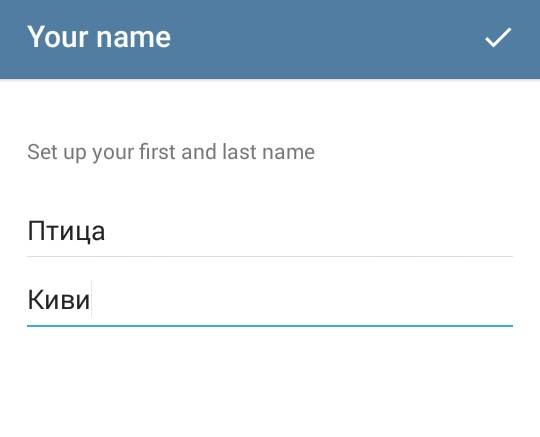
Регистрация завершена. Теперь начнем знакомство с мессенджером: для этого нужно перейти в главное меню.
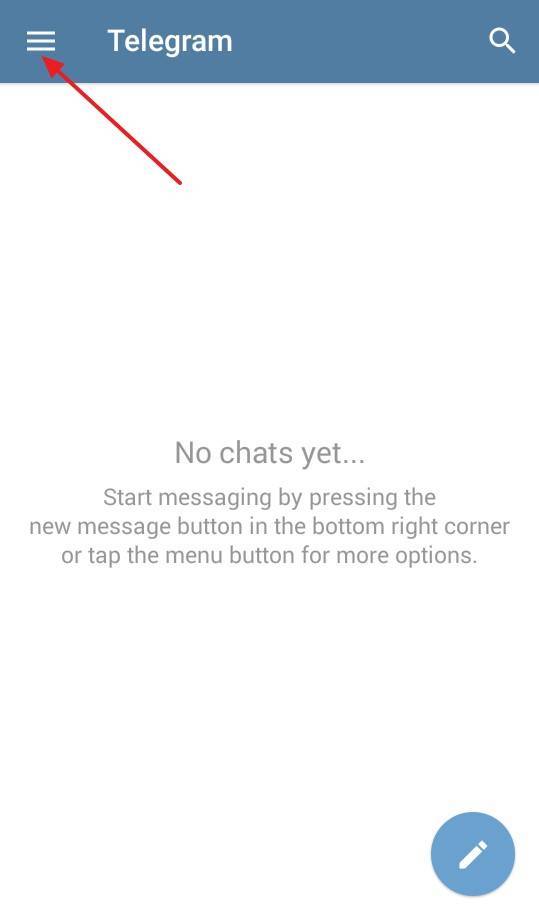
Открывается главное меню.
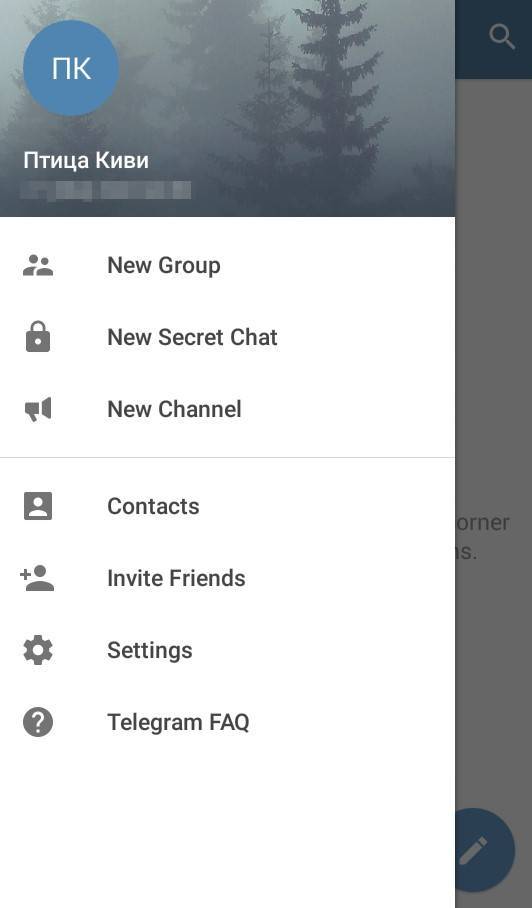
Продолжим знакомство с Telegram. Но сначала – русифицируем интерфейс.
Русификация
Введите в поисковую строку “telerobot”. Нам нужен Робот Антон.
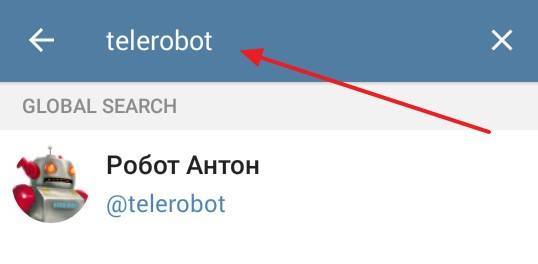
Введите команду “locate android”. Для пользователей IOS команда меняется на “locate ios”, для Windows – на “locate windows”.
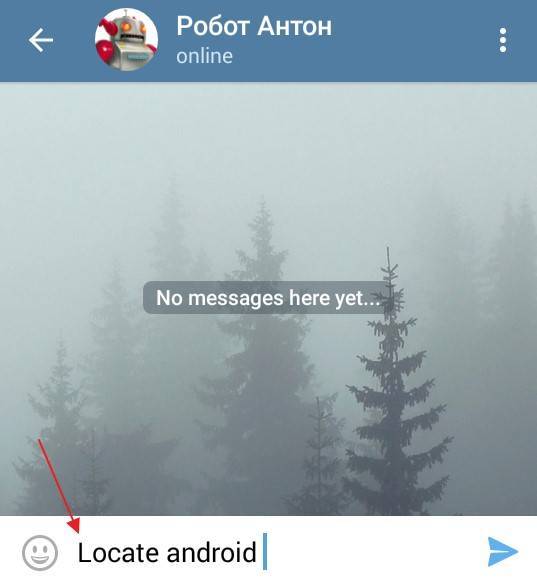
На что бот моментально присылает файл с локализацией. Скачайте.
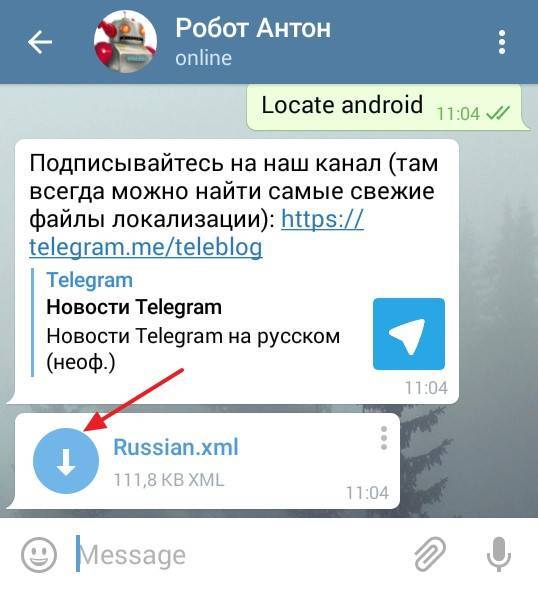
Теперь файл локализации нужно применить. На это у вас уйдет пара кликов.
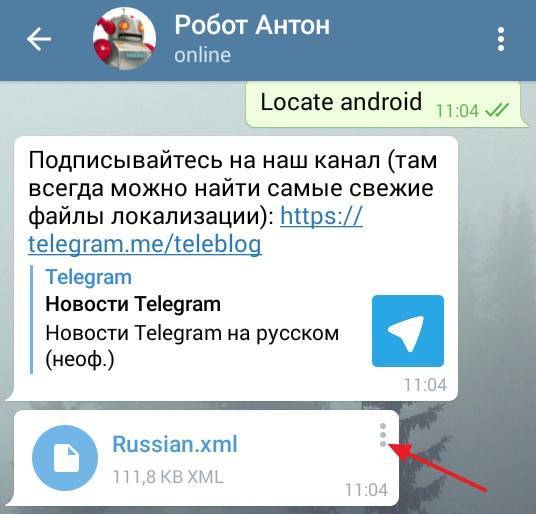
Выбираем второй пункт.
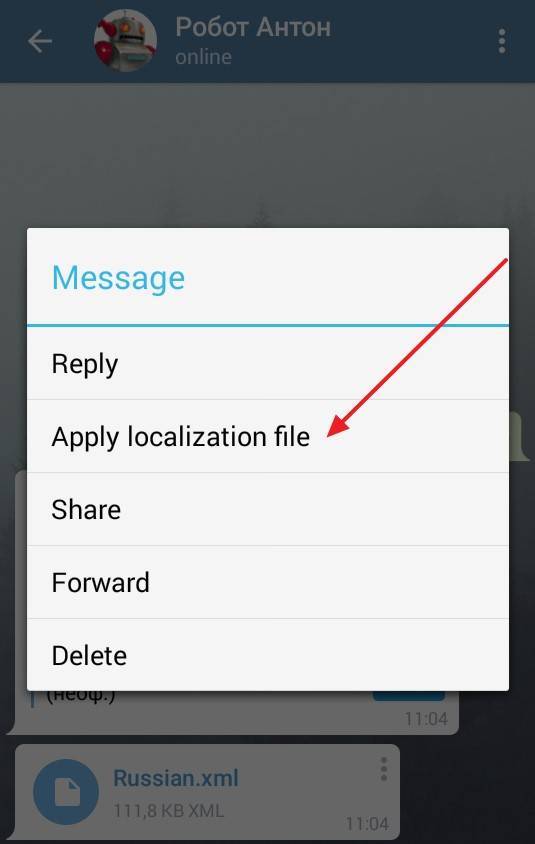
Открывается список – в перечне языков появился русский.
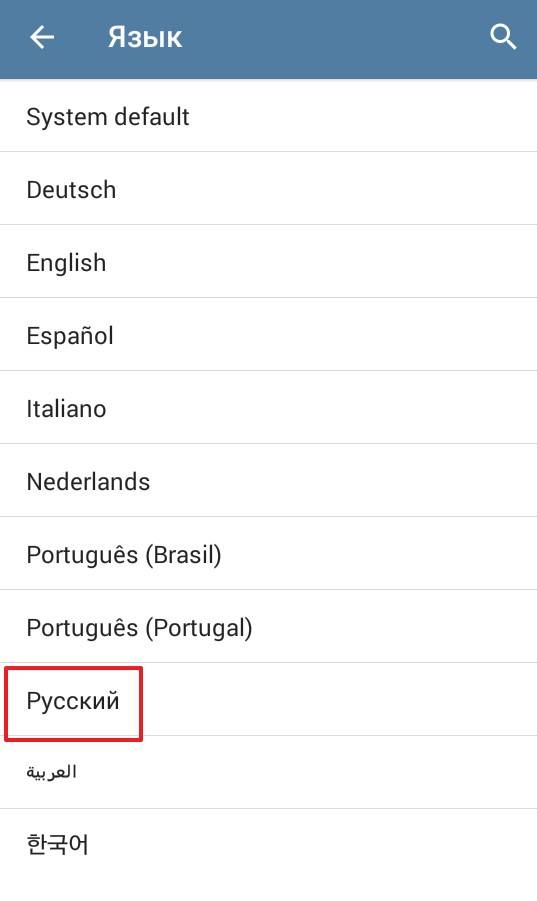
Вернитесь на страницу главного меню.
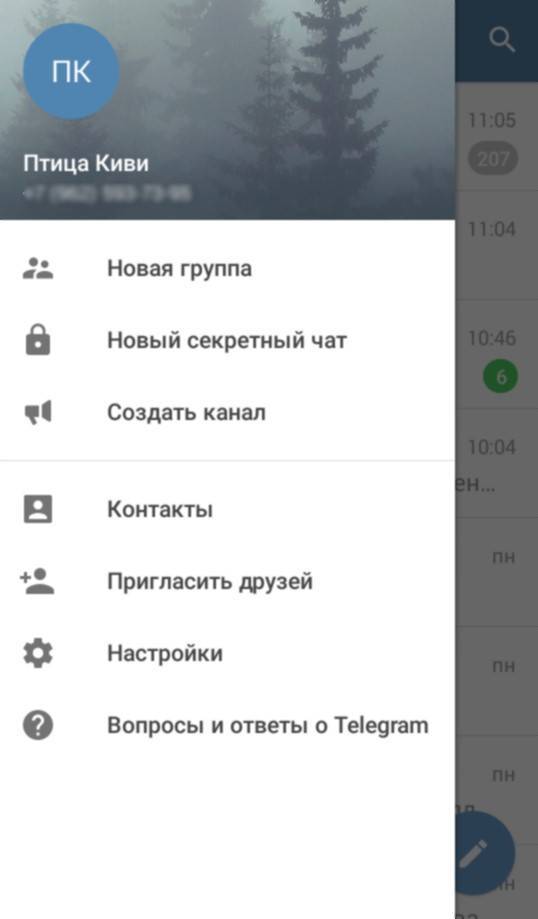
Посылаем лучи благодарности Роботу Антону и продолжаем знакомство с Telegram.
Как пригласить других пользователей
В главном меню выберите “Пригласить друзей”.
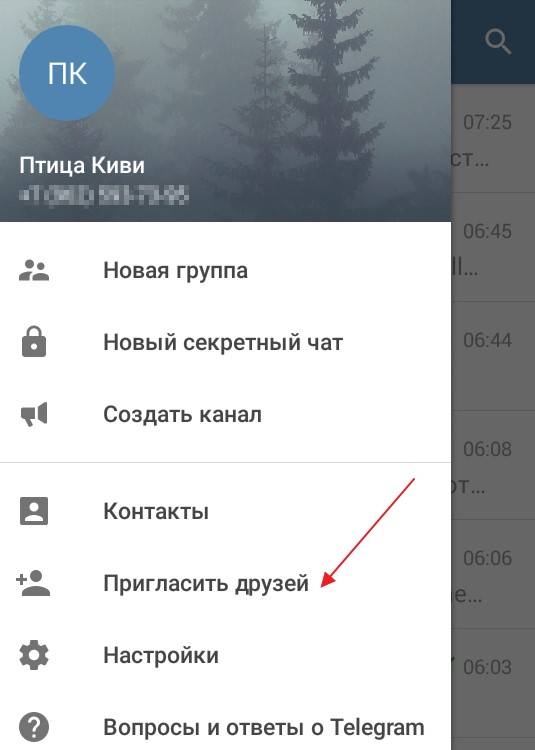
Отправьте приглашение и сгенерированную ссылку на скачивание через почту, социальные сети или сообщения. Можете сохранить ссылку в Заметках или на Google Диске.
Нажмите на “Контакты” – в открывшемся списке контактов вы увидите тех, кто уже подключен к мессенджеру.
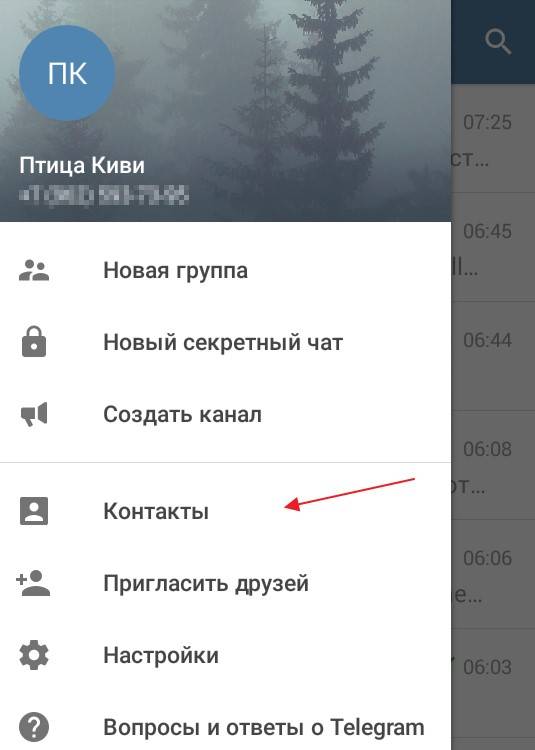
Выберите любого пользователя из списка – откроется окно переписки. Можно начать общение.
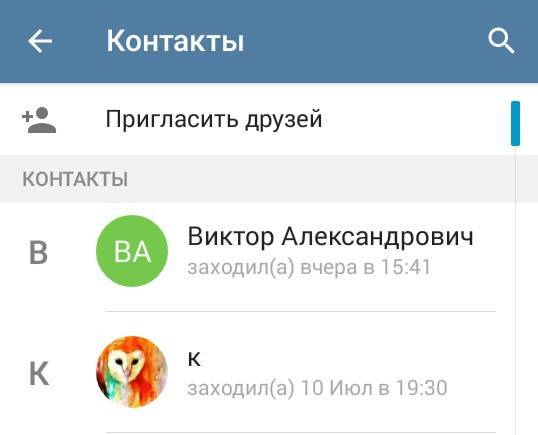
Настройки
Перейдите во вкладку “Настройки” в главном меню.
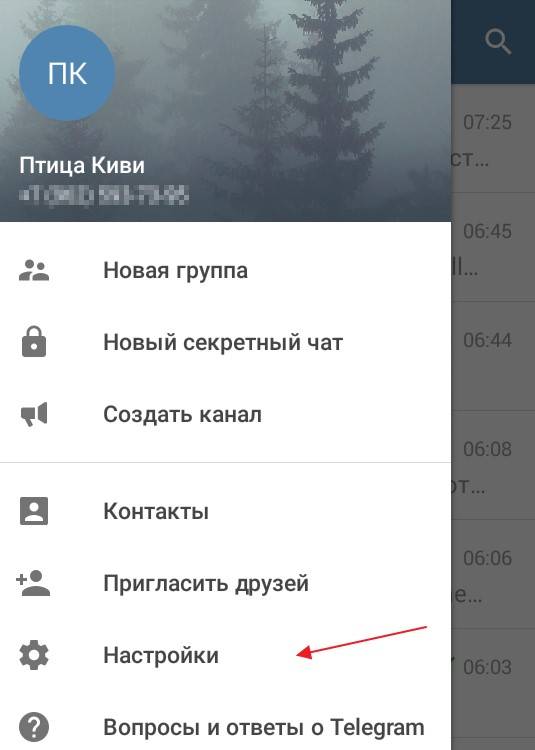
Здесь можно сменить номер, задать имя пользователя и добавить фото профиля.
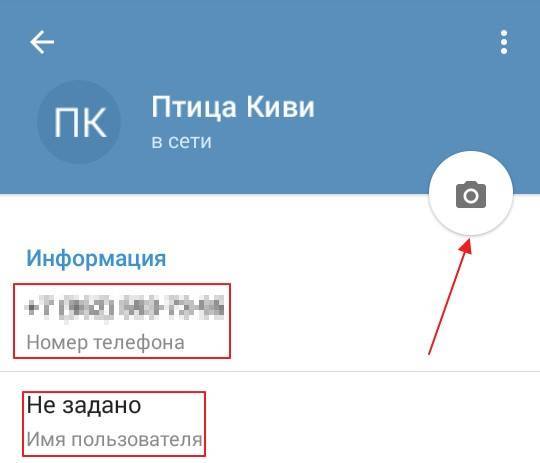
Придумайте ник, по которому пользователи смогут находить вас в поиске. Если оставить поле незаполненным, то вас можно будет найти только по номеру телефона.
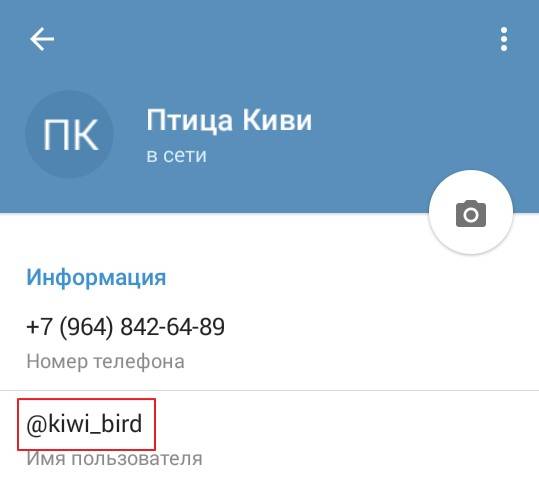
Кроме того, вы можете настроить звук уведомлений, безопасность, выбрать фон чата и язык.
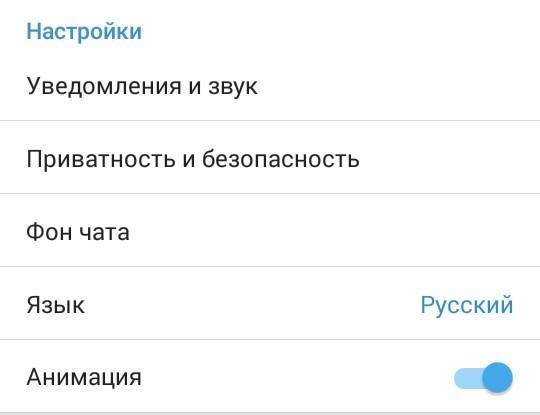
Во вкладке “Приватность и безопасность” есть функция Самоуничтожение аккаунта. Если вы не входили на аккаунт в течение выбранного периода (1 месяц, 3 месяца, полгода, год), то аккаунт со всеми данными и переписками полностью исчезает.
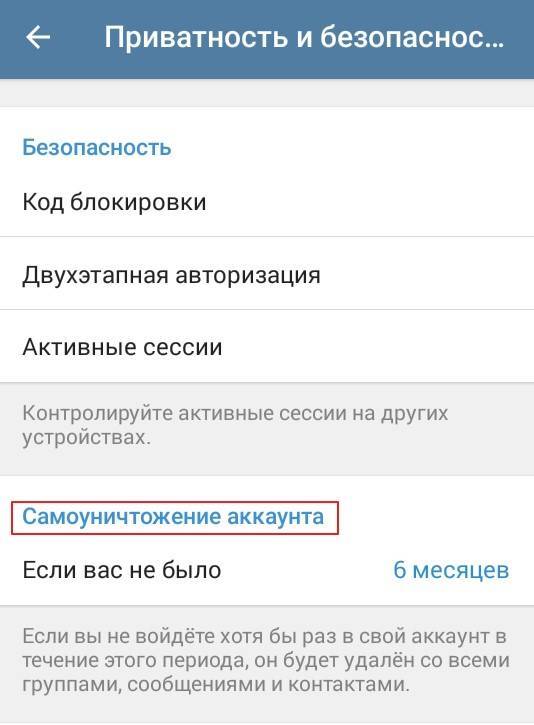
Далее – настройки сообщений и автозагрузки медиафайлов.
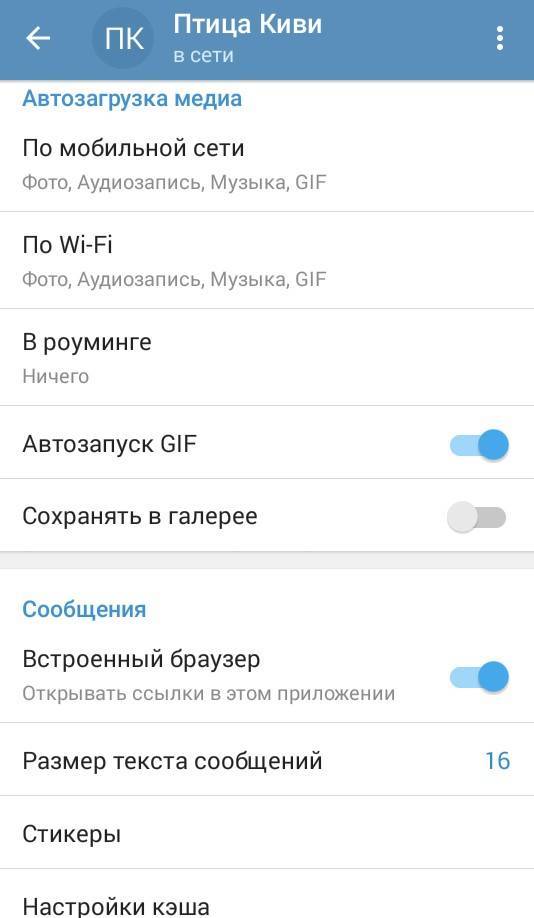
Чтобы не засорять память устройства, ограничьте срок хранения медиафайлов. По истечении срока кэш автоматически очистится. Все файлы останутся на облаке, и при желании вы сможете снова их загрузить.
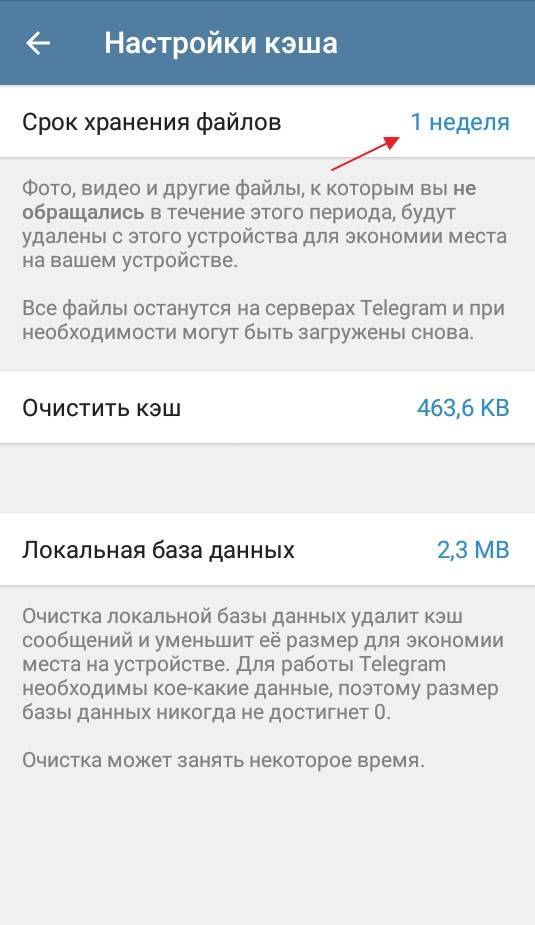
Задать вопрос по работе мессенджера и ознакомиться с FAQ можно в разделе “Поддержка”.
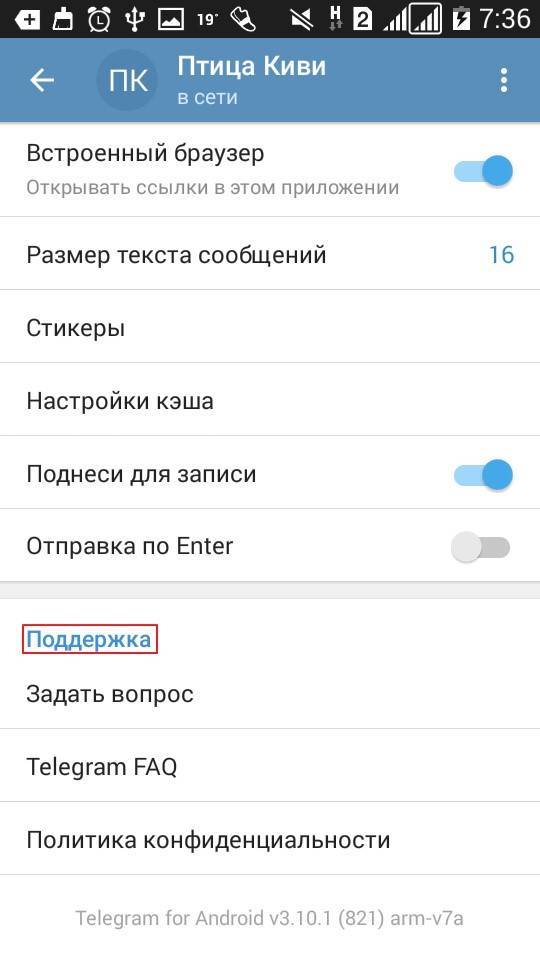
Хотите изменить имя или разлогиниться? Нажмите на значок в правом верхнем углу и выберите нужный пункт.
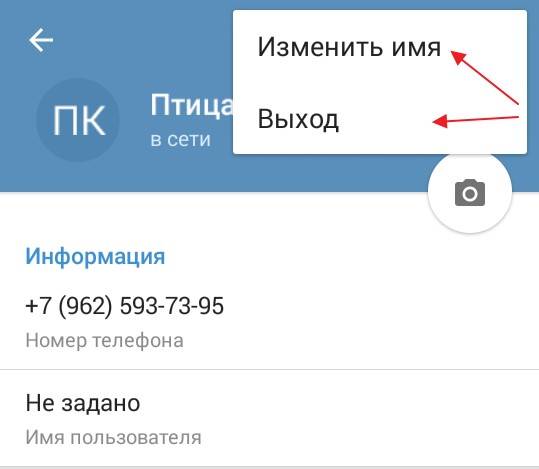
Публичный канал
Каждый пользователь мессенджера может создать свой канал. Важно понимать, что канал – это не чат и не группа. Комментирование отключено – подписчики смогут только читать вас и шарить публикации на свой канал или в чаты.
Создание канала
Перейдите в меню и выберите “Создание канала”.
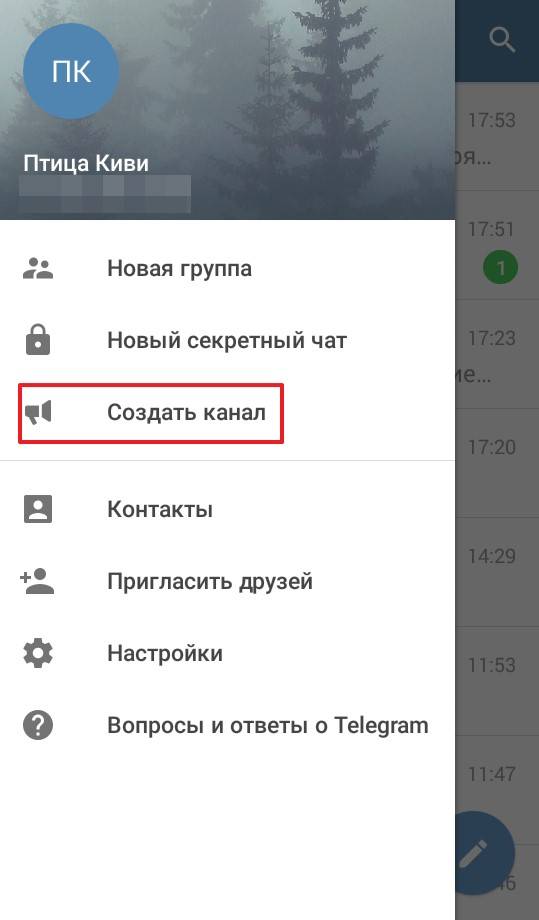
Придумайте название канала и добавьте описание. Последнее необязательно, но если вы создаете канал с целью продвижения, то лучше составить емкий, но информативный дескрипшен, отражающий суть канала.
Пользователи смогут подписаться на публичный канал, просто перейдя по ссылке в открытом доступе. Чтобы читать приватный канал, потребуется приглашение от администратора.
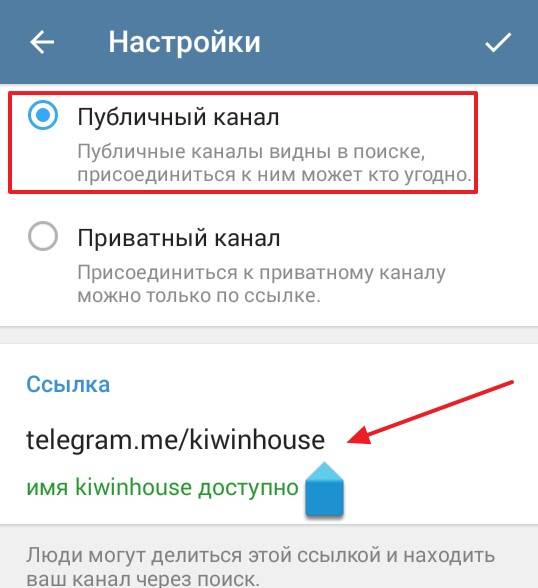
Вы можете добавить первых подписчиков из списка контактов или пропустить этот шаг, нажав на галочку.
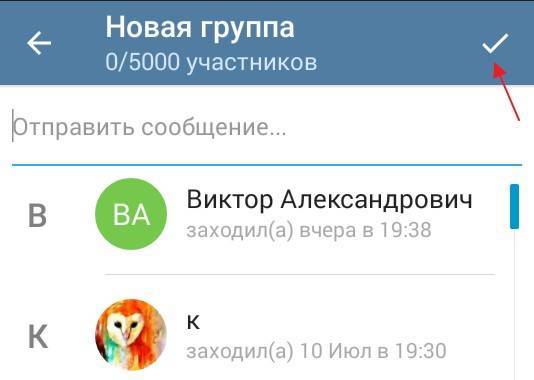
Канал создан. Теперь вы можете писать посты и отправлять голосовые сообщения. Добавляйте медиа-файлы и документы, нажав на значок скрепки.

Чтобы редактировать настройки канала, нажмите на строчку с именем и фото.
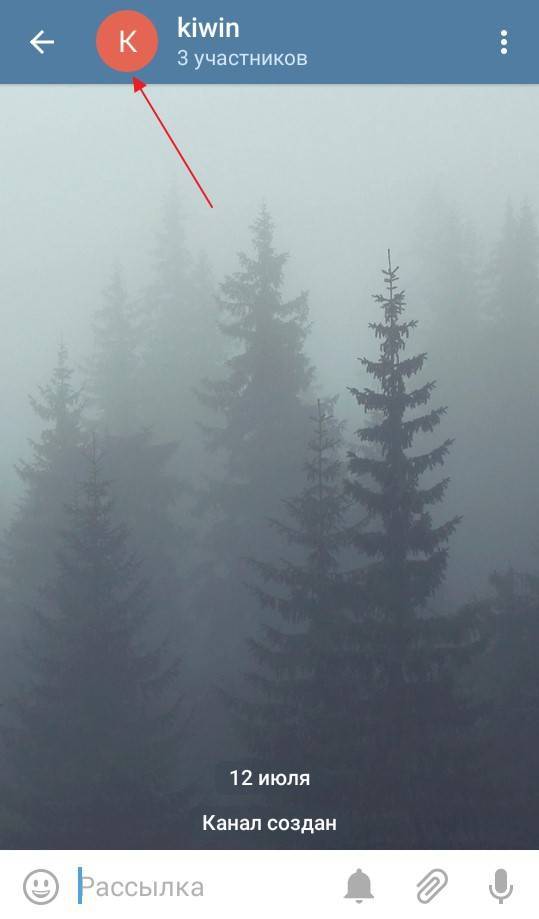
На открывшейся странице можно настроить уведомления и звук, просмотреть общие фото и видео (все медиа-файлы и ссылки, которые вы выкладывали на канале), посмотреть список участников, назначить администратора.
Добавьте фотографию профиля канала.
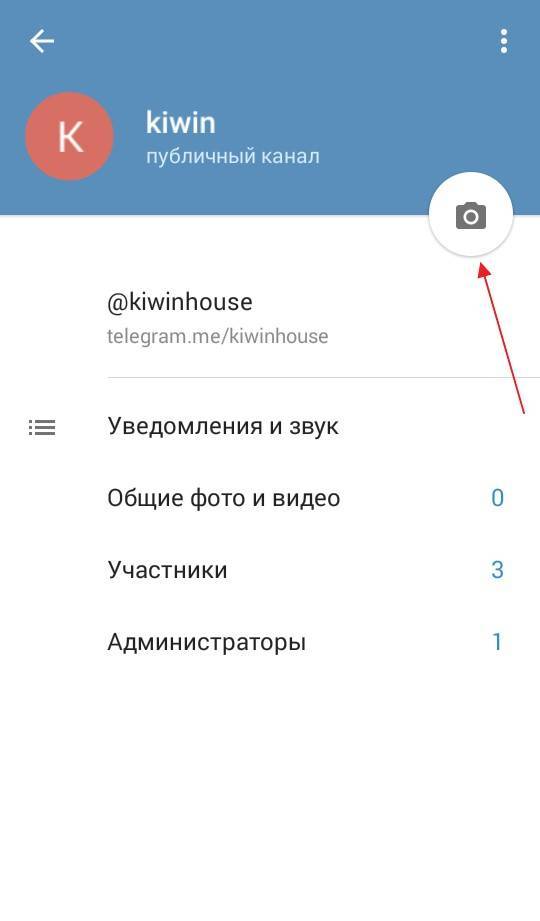
Хотите рассказать о канале? Нажмите на ссылку.
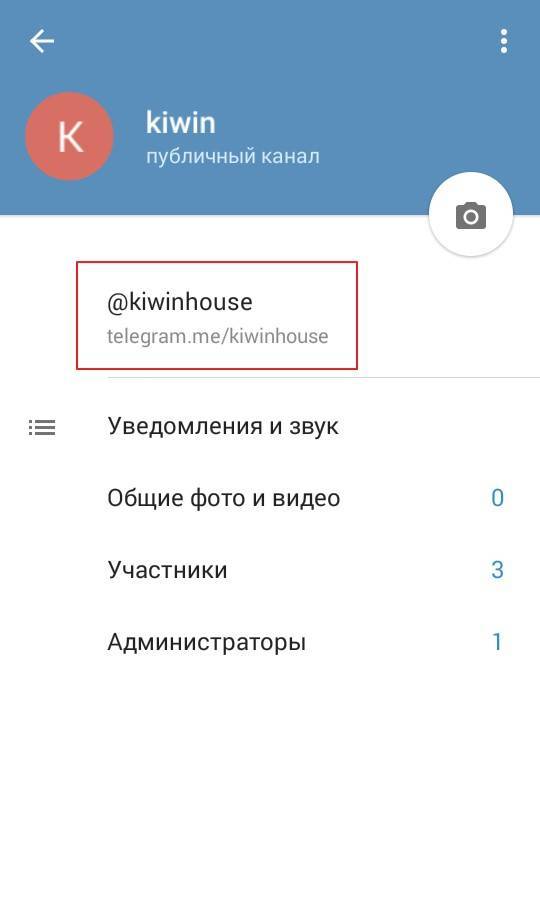
Как продвигать свой канал
Добавьте его в тематические группы в соцсетях и каталоги.
Добавьте ссылку на канал в свои контакты в блоге, на сайте, в соцсетях.
Пусть о вас говорят, а точнее – пишут. Договоритесь о пиаре у пользователя с большой аудиторией. Упоминание вашего канала, репост годной публикации – отличный способ привлечь новых подписчиков.
Группы (чаты)
Создайте чат в Telegram, чтобы общаться с аудиторией, обмениваться файлами, проводить опросы и обсуждения.
Откройте меню и нажмите “Новая группа”.
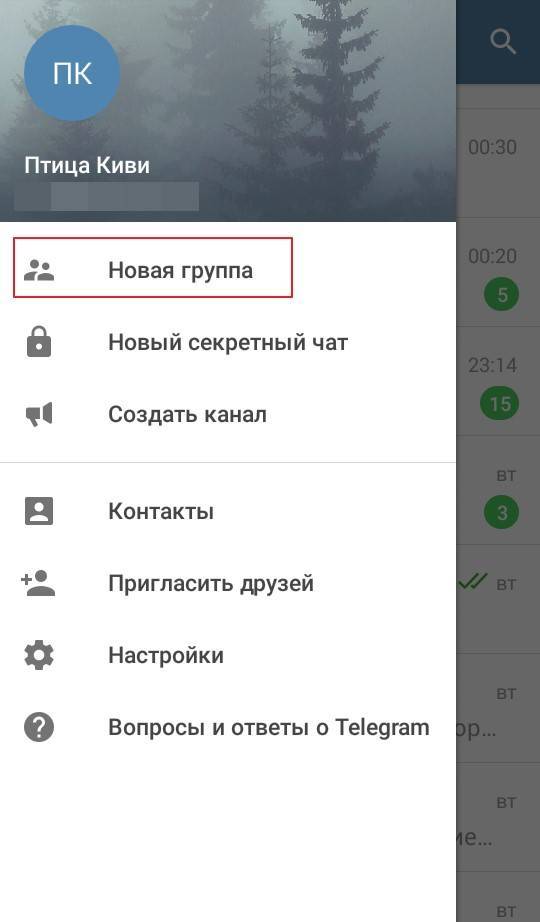
Выберите участников из списка контактов. Нажмите галочку.
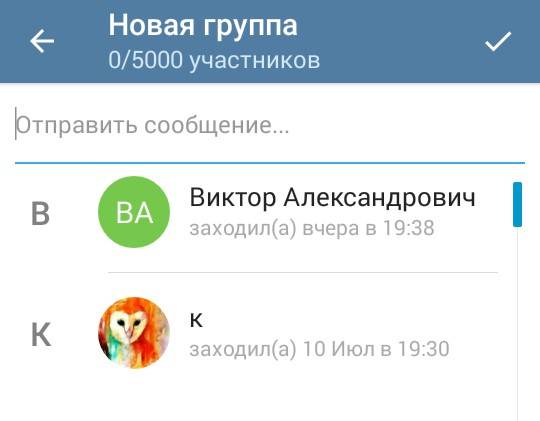
Введите название группы.
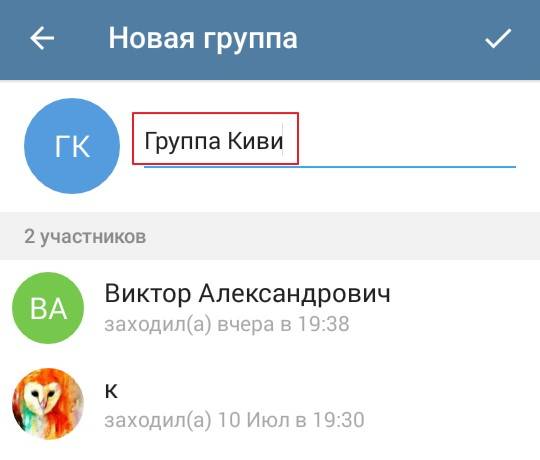
Группа готова. Каждый участник может добавлять сообщения и отправлять файлы.
Изменить параметры группы просто — нажмите на ее название.
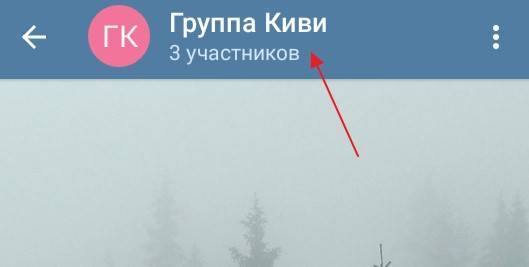
Здесь вы можете назначить администраторов из участников, сменить название, поставить фото группы, удалить группу или добавить ярлык на рабочий стол вашего устройства. Еще одна интересная функция – преобразовать группу в супергруппу. Это актуально, если участников набралось больше 200: супергруппа включает до 5000 пользователей.
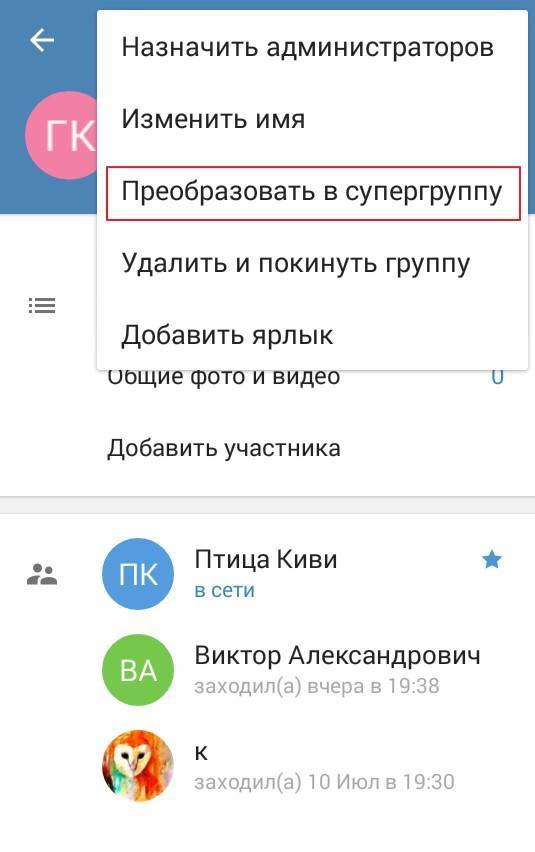
Добавляйте новых участников.
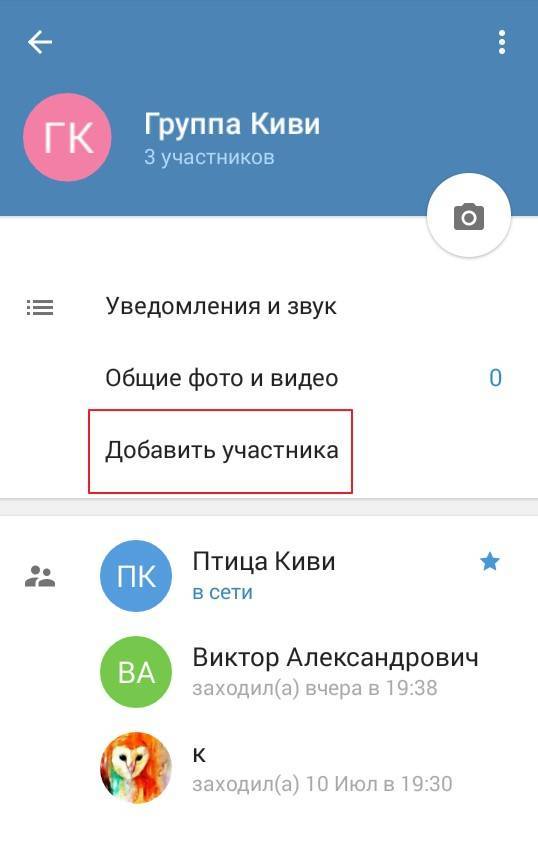
Вам предложат создать уникальную ссылку вашей группы.
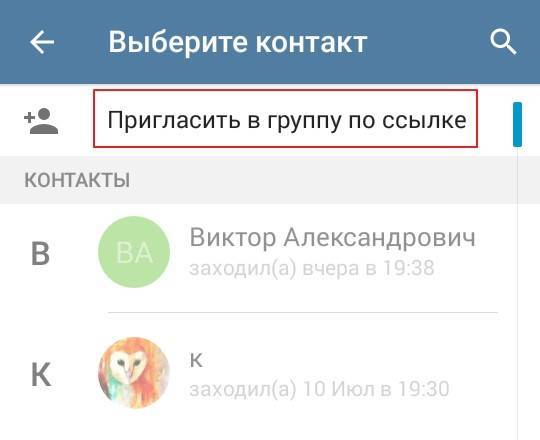
Копируйте ссылку и отправляйте тем, кого хотите пригласить в группу. Либо разместите ссылку на публичном ресурсе: любой перешедший сможет присоединиться к чату.
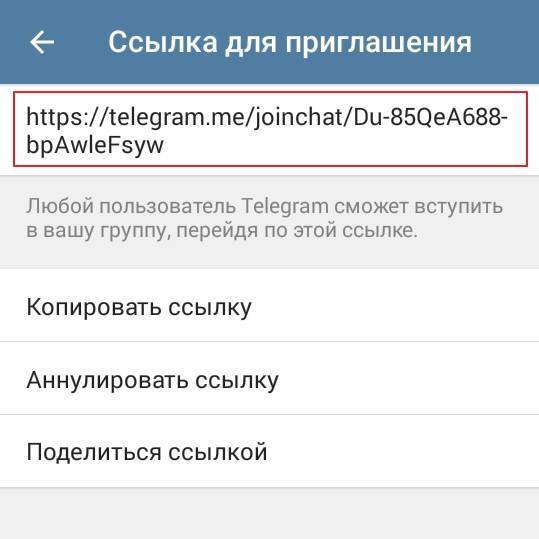
Управление каналами и группами
Все каналы и группы, к которым вы присоединились, отображаются на главной странице приложения. Здесь вы можете увидеть непрочитанные публикации и сообщения.
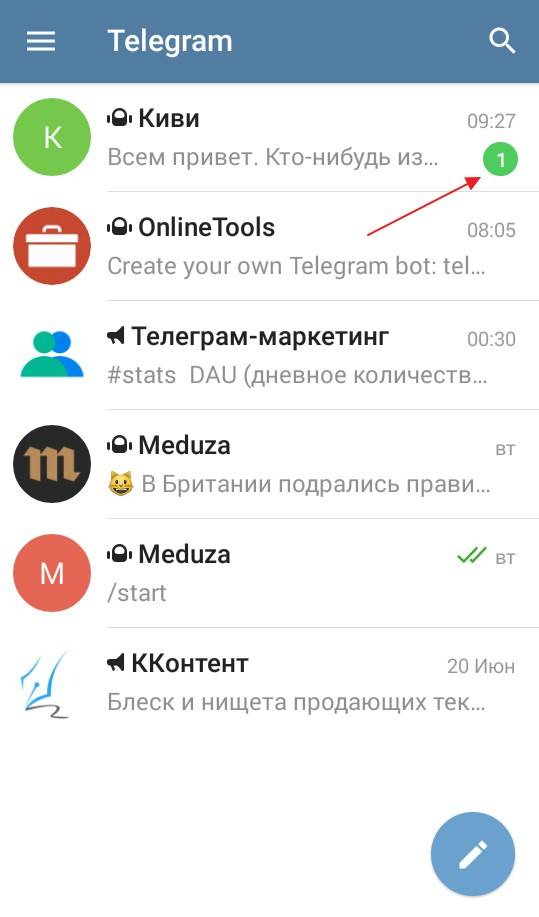
Впрочем, уведомления можно отключить.
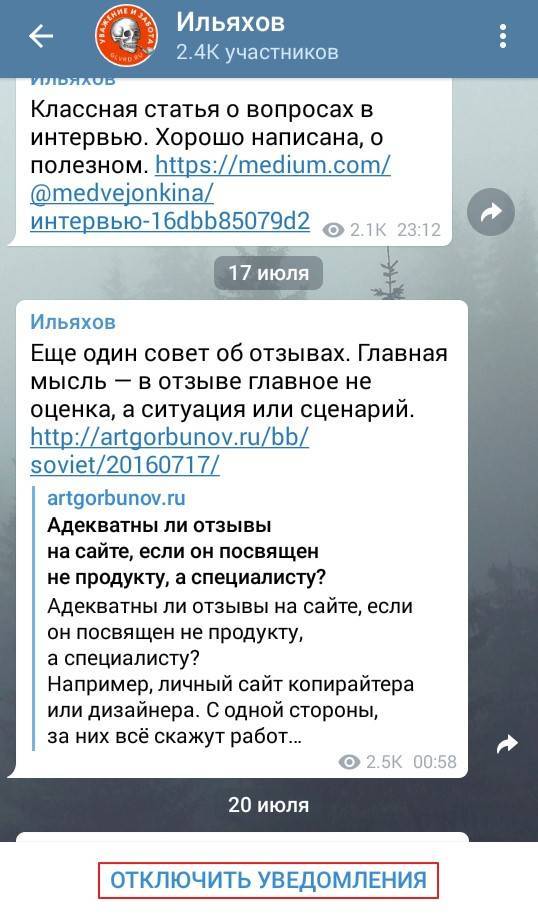
Ищите интересные каналы и группы. Введите название в поиск.
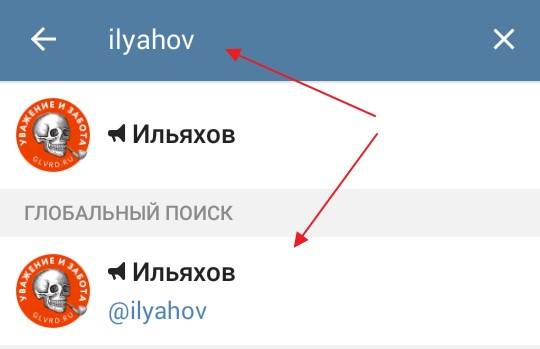
Посмотрите подборку полезных чатов и каналов от Нетологии.
Несколько хаков для удобного общения и ведения канала
Ставьте упоминания.
Просто наберите символ @ и выберите человека, к которому нужно обратиться.
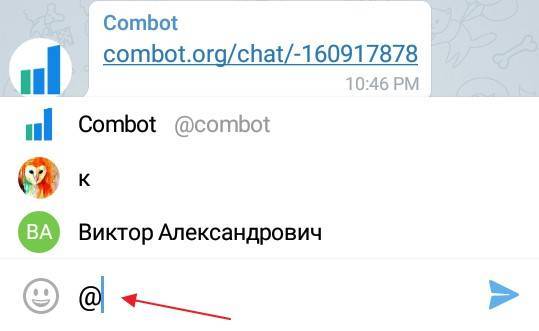
Выберите пользователя из контактов.

Также можно ставить упоминания каналов и групп.

Добавляйте хэштеги через символ #.

Поиск по хэштегам, к слову, тут не особо удобный: он не выдает выборку постов с набранным тегом, а лишь выделяет хэштег синим и показывает число постов с ним. Все равно нам придется листать и искать посты с закрашенным тегом среди других публикаций.
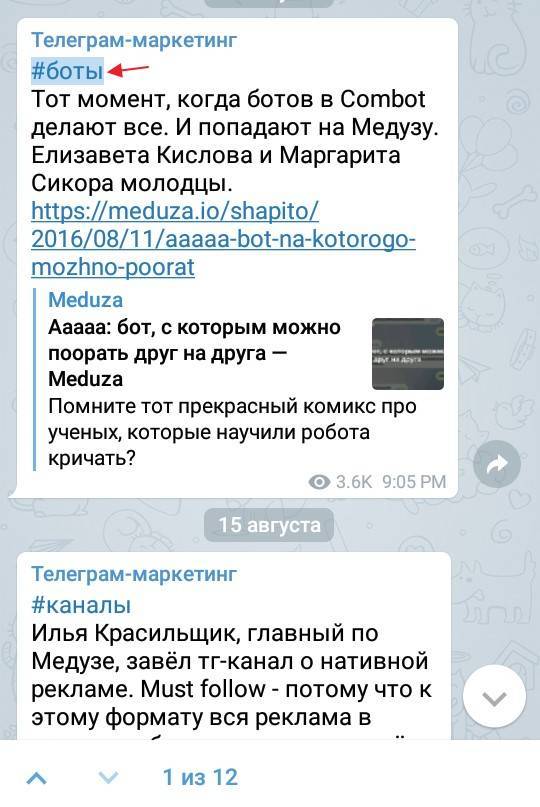
Постить объемные тексты удобнее с вебограма или декстоп-версии. Наберите или вставьте текст в область сообщений и нажмите «Отправить».
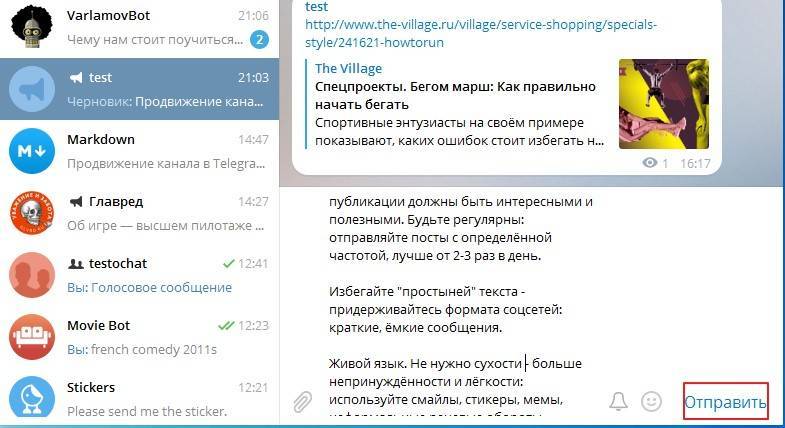
Чтобы удалить публикацию, переслать или отредактировать, кликните по ней. Появится меню.
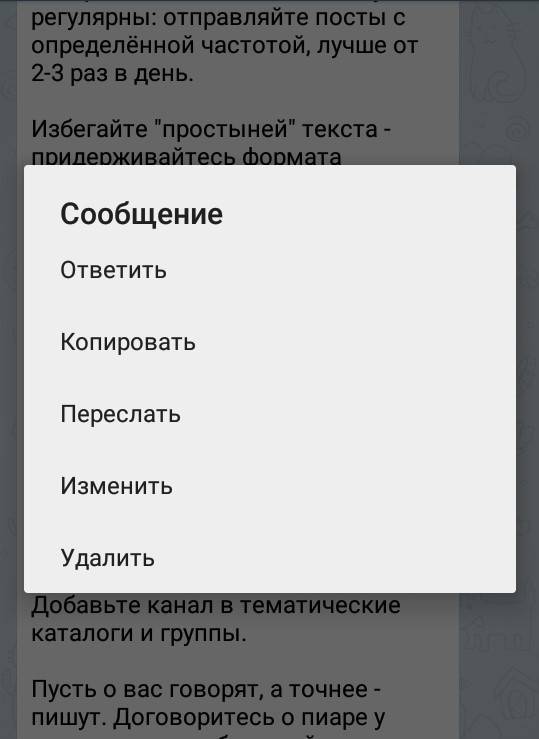
Вы можете репостнуть любую публикацию к себе на канал или в чат. А также увидеть количество просмотров каждой записи на публичном канале.
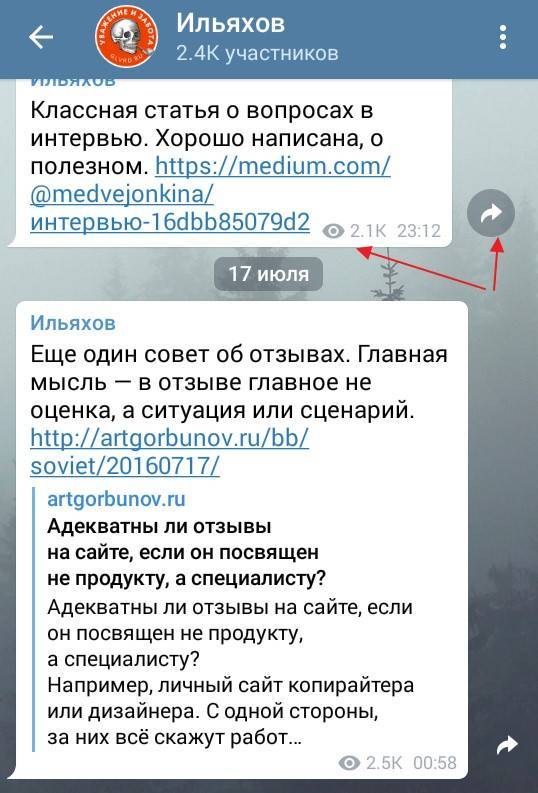
Найти нужную информацию на канале или в группе можно через поиск.
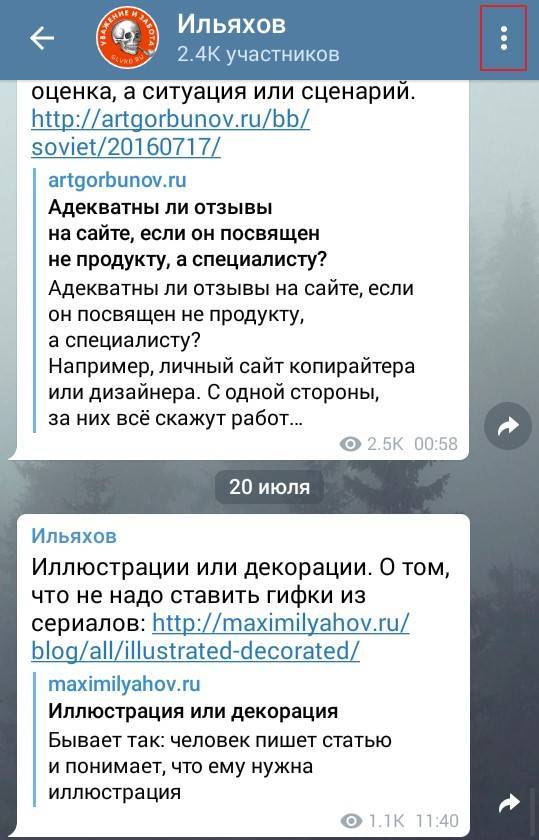
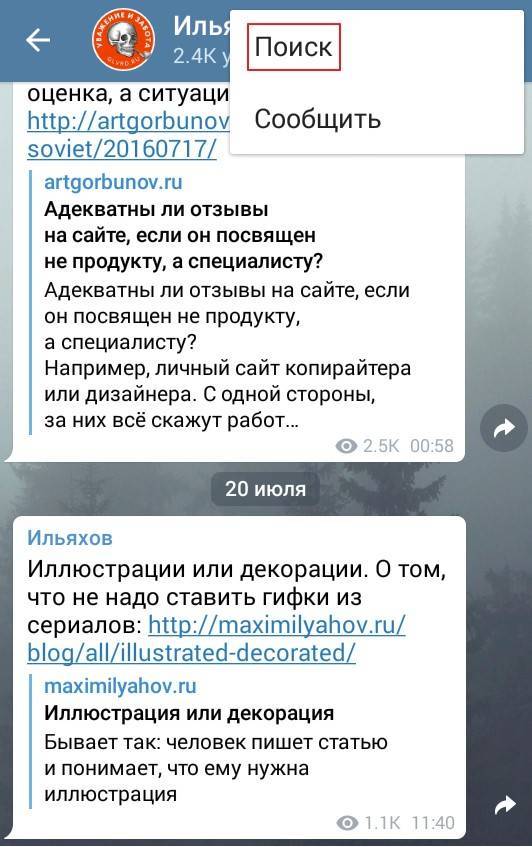
Жаль, что нет возможности найти пост по дате. Чтобы прочитать ранние публикации, придется долго листать ленту вверх.
Сокращайте ссылки. Мне нравится сервис https://goo.gl/: он делает ссылки визуально привлекательнее и предоставляет возможность отслеживать и анализировать число переходов и географию трафика.

Аудио в группе или на канале можно прослушивать в фоновом режиме.

Вы можете найти нужное фото в сети прямо из мессенджера и отправить на канал или в чат. Выберите “Галерея” и далее вкладку “Поиск по сети”.
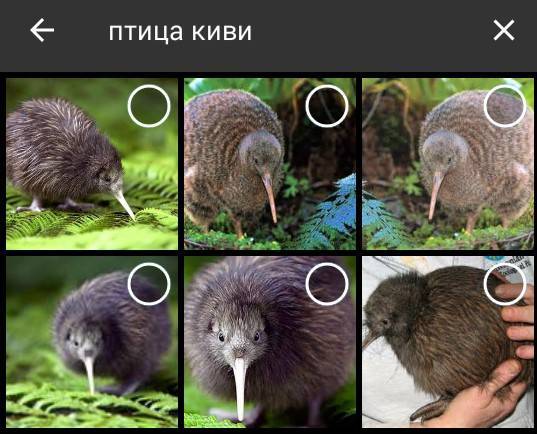
Выберите понравившуюся картинку и опубликуйте на канале.

В Telegram множество коллекций разнообразных стикеров на любой случай, и все бесплатные. Чтобы добавить себе стикеры, перейдите по ссылке https://tlgrm.ru/stickers.
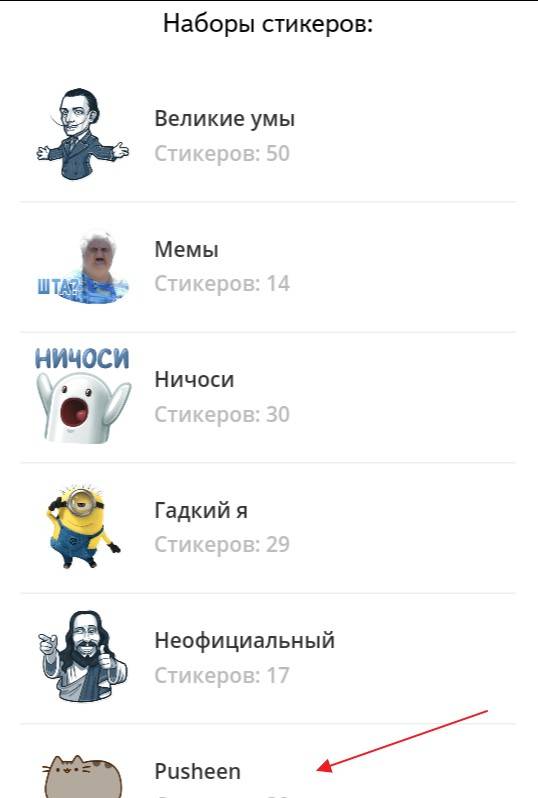
Нажмите «Добавить в Telegram».
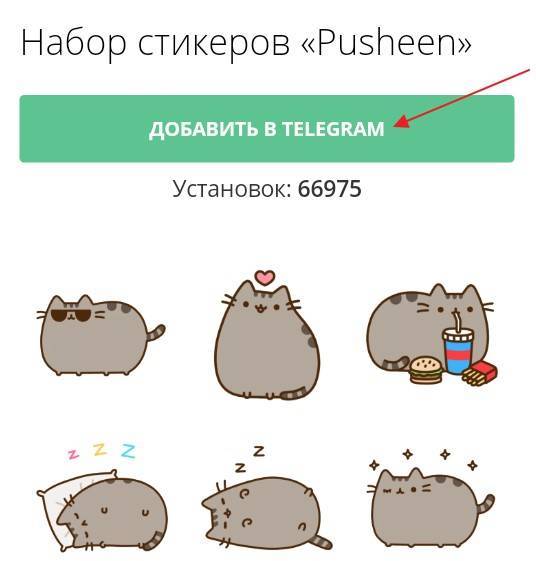
Коллекция появится среди ваших стикеров.
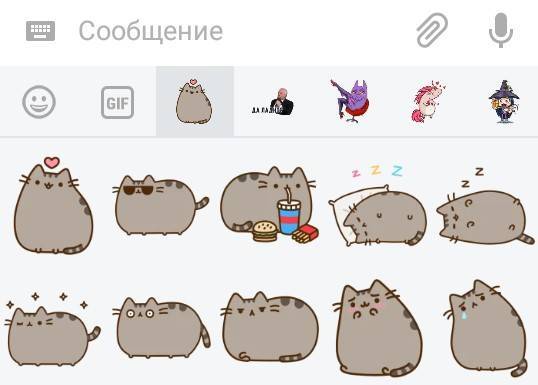
Увидели в чате или на канале классный стикер? Сохраните себе. Просто кликните на него, не удерживая.
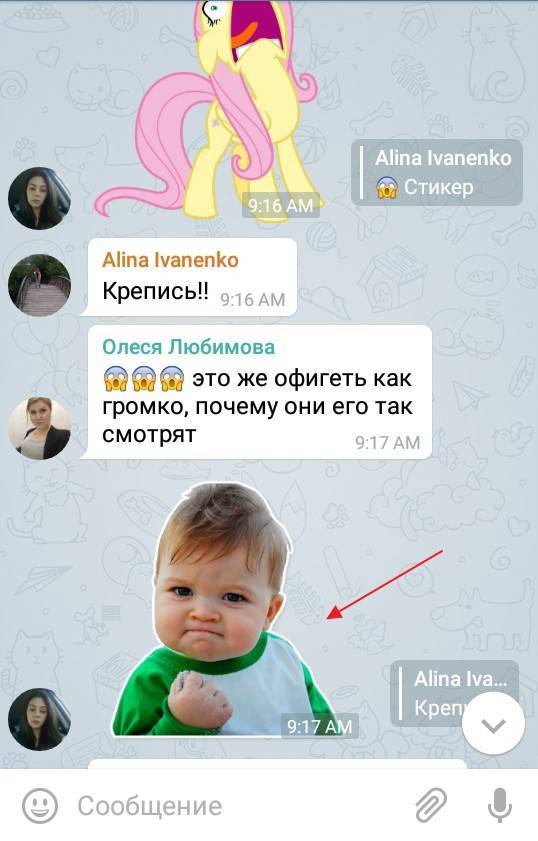
Откроется коллекция.
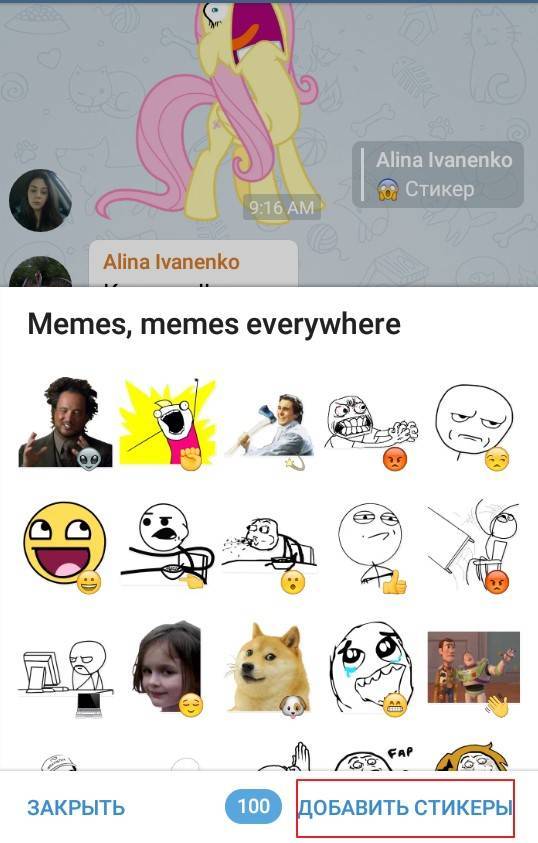
Чтобы сохранить gif-анимацию или картинку с канала или переписки, нажмите на значок в правом верхнем углу.
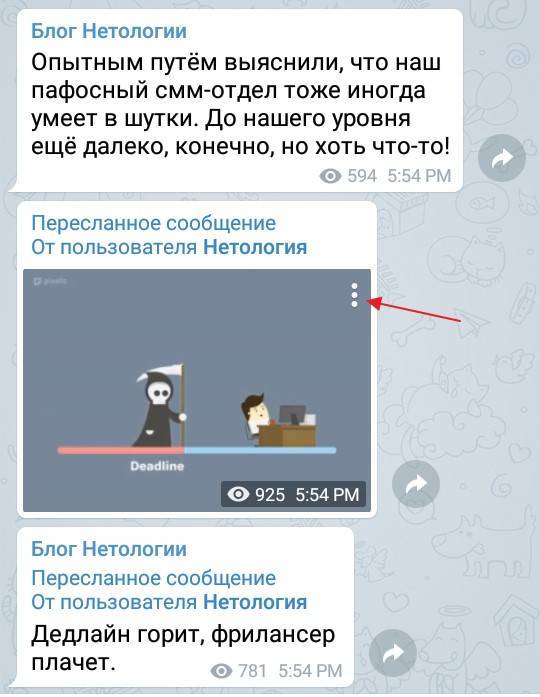
Сохраните в одну из папок на устройстве.
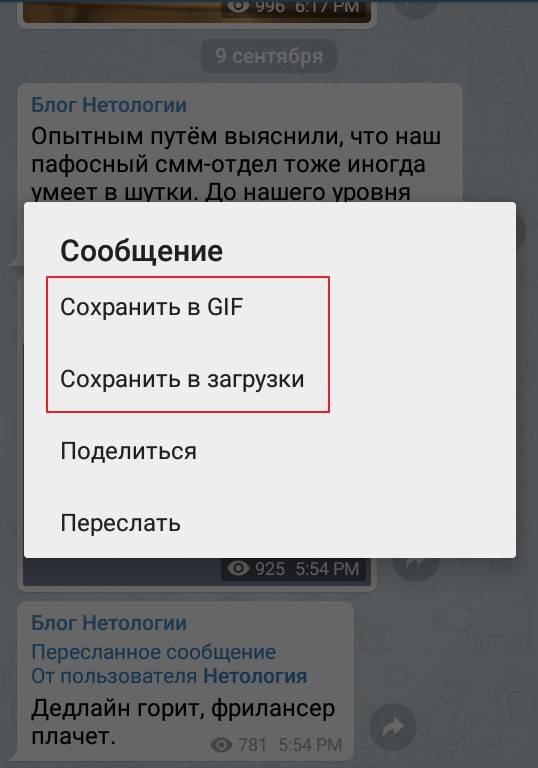
Секретный чат
Если вам нужно обсудить сугубо конфиденциальную и важную информацию, начните секретный чат с пользователем из списка контактов.
Особенность секретного чата – повышенный уровень безопасностии. Сообщение, которое вы отправили, самоудаляется через несколько секунд после прочтения. Если получатель успел сделать скрин – вы получите уведомление. Секретный чат привязан к устройству, с которого начата переписка, и с другого гаджета войти не получится. Если вы разлогинились, чат исчезнет.
Чтобы начать секретный чат, перейдите в главное меню.
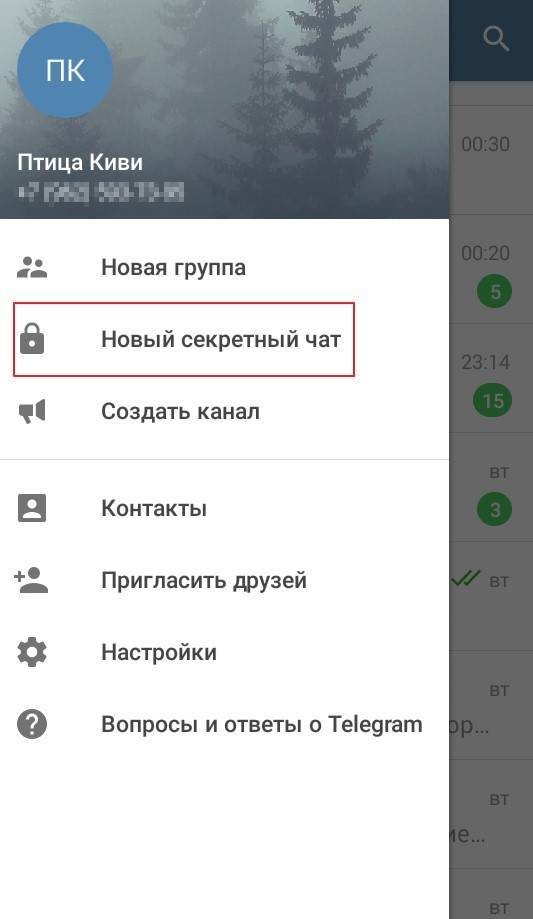
Выберите пользователя, с которым будете вести переписку.
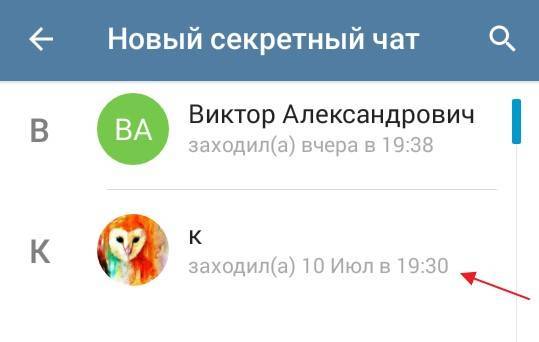
Когда пользователь будет в сети, вы сможете написать ему.

Декстоп и веб-версии
Возможностей у этих версий меньше, чем у мобильного приложения. Так, в декстоп-версии вы можете создать группу или канал. В онлайн-версии (вебограме) – только группу. Секретные чаты в обоих версиях недоступны.
Все версии, включая приложение, синхронизированы, и могут работать одновременно. Это очень удобно.
Скачать версию на Windows можно тут: https://desktop.telegram.org/. Нажмите Get Telegram for Windows и сохраните файл-установщик. Запустите его и установите программу.
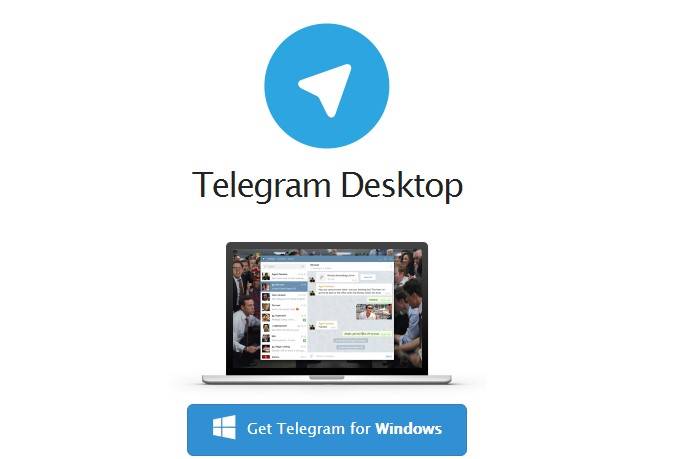
Откройте программу и введите свой номер. В мобильный мессенджер (или по смс, по выбору) сразу придет код подтверждения – введите.
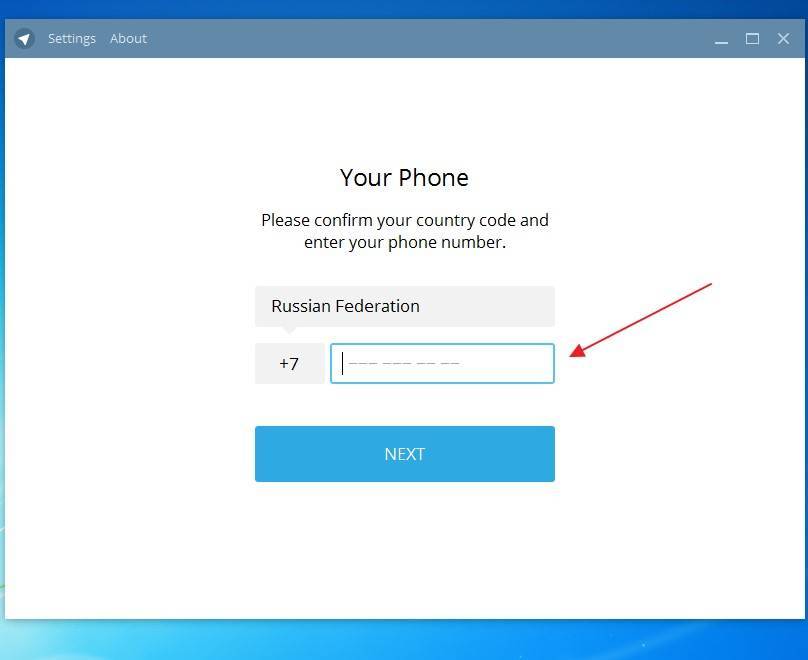
Входим.
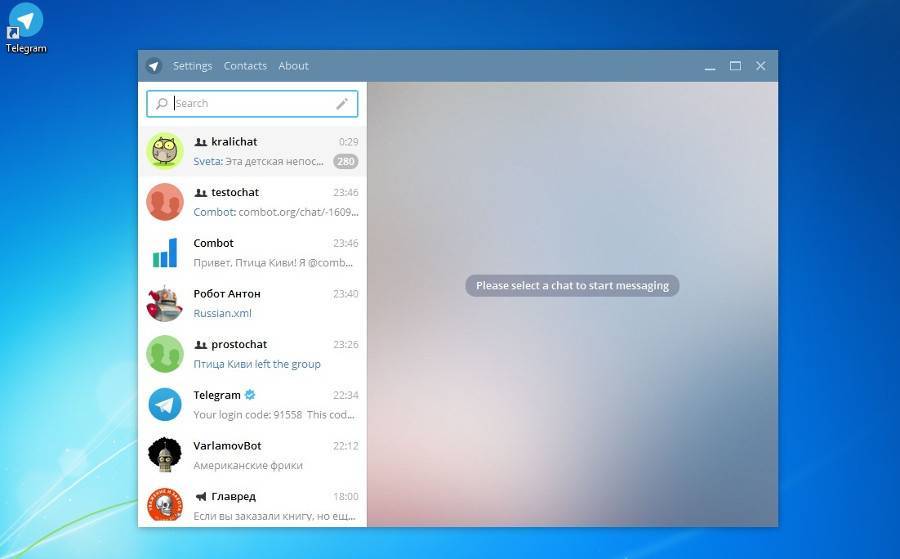
Чтобы русифицировать интерфейс, действуем по той же схеме, что и с версией на мобильном устройстве.
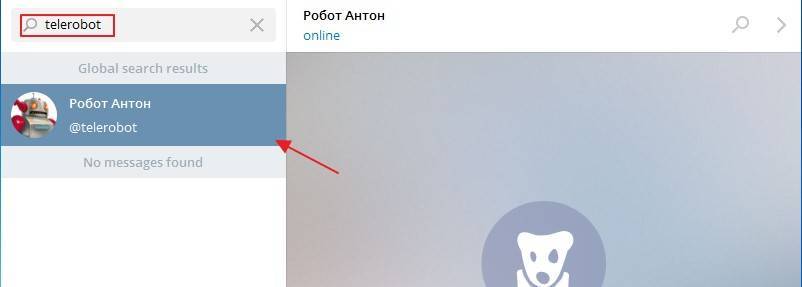
В окне переписки нужно отправить команду “locale windows”
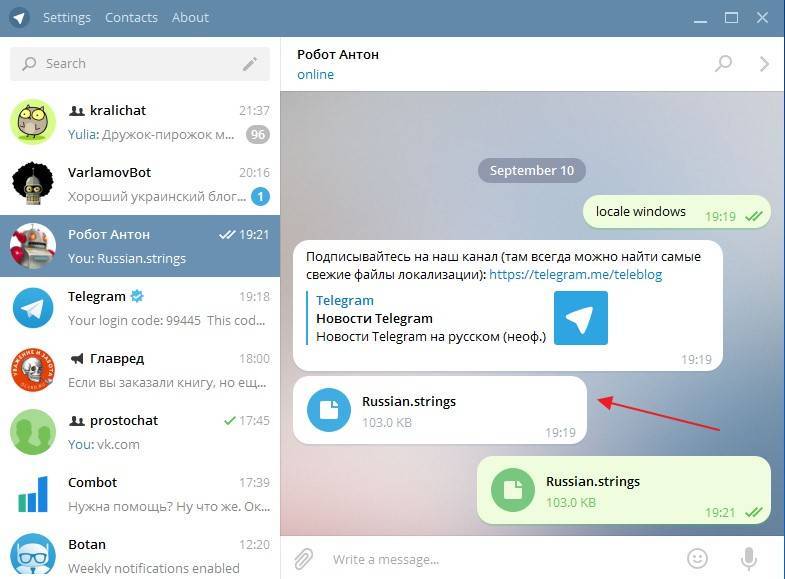
Заходим в настройки, одновременно зажимаем клавиши shift и alt и нажимаем на change language.
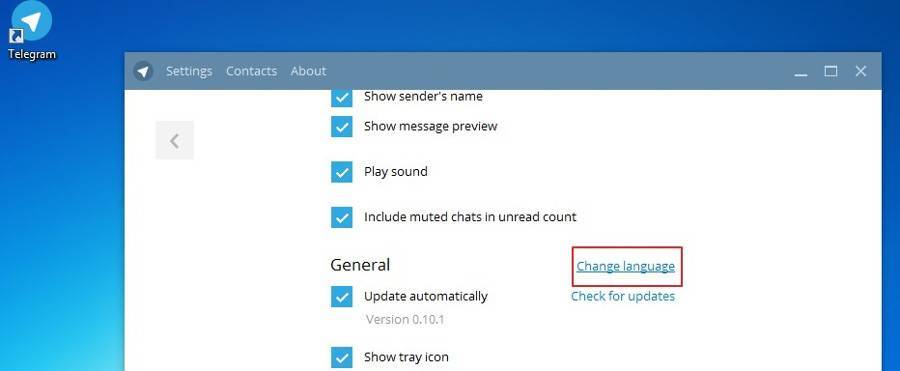
Открывается папка с нашим файлом локализации. Двойной клик на файл.
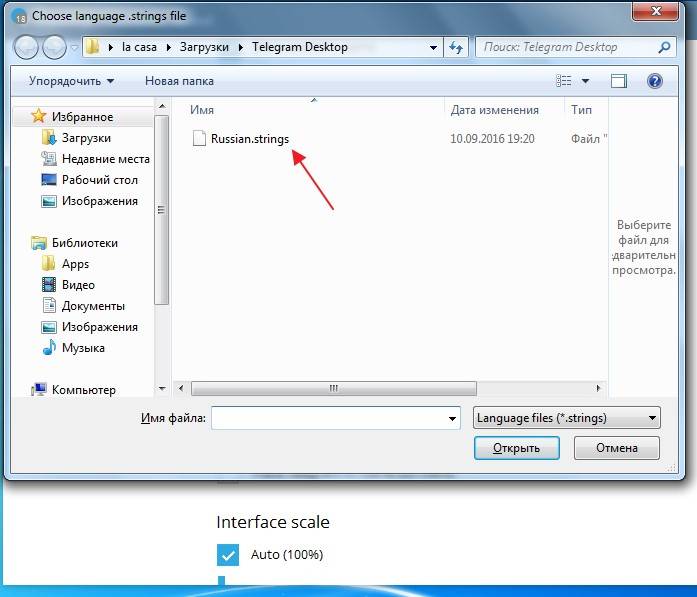
Нас просят перезапустить программу. Ок.
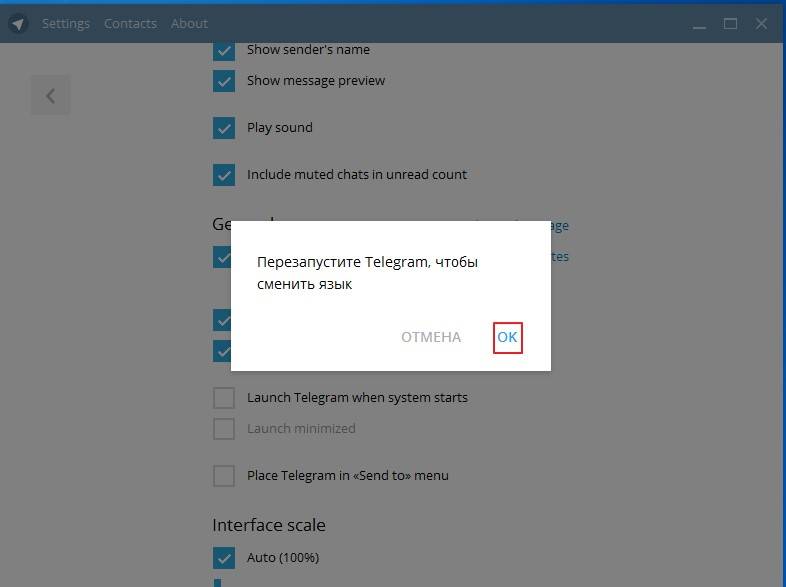
Та-дам. Меню русифицировалось.
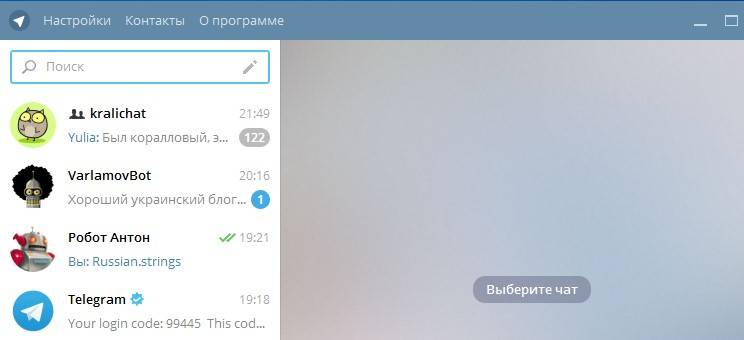
Чтобы создать новую группу или канал, нажмите на значок рядом с поисковой строкой.
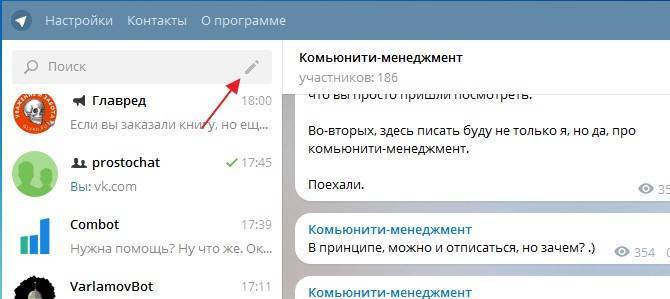
Выберите нужное.
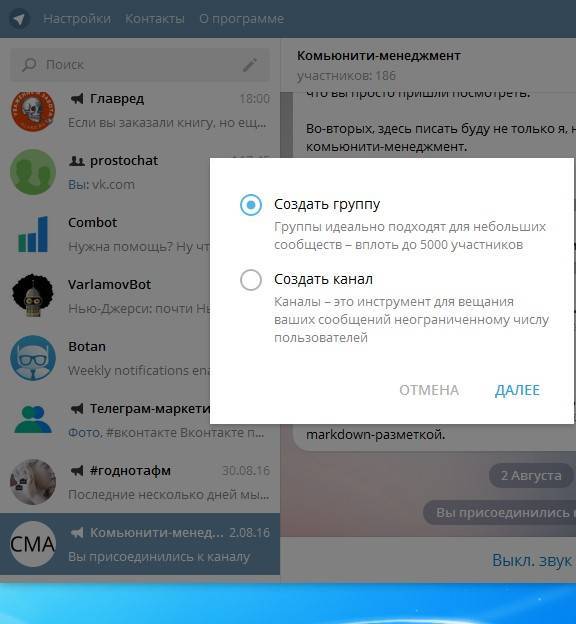
Чтобы выйти из декстоп версии, в настройках пролистайте до конца и нажмите на «Выйти».
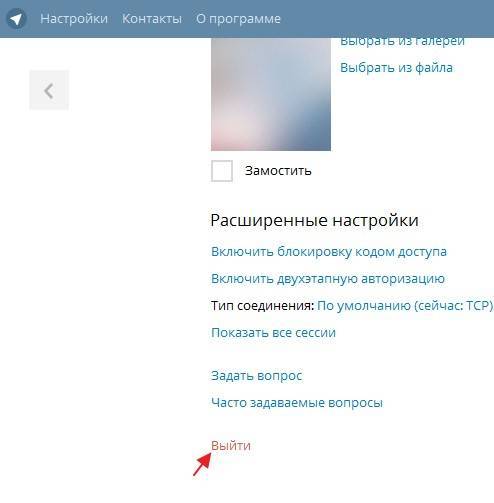
Онлайн версия Telegram – Webogram
Онлайн версия доступна сразу на русском. Перейдите по ссылке https://tlgrm.ru/web.
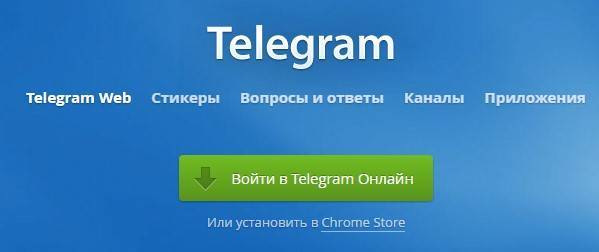
Снова авторизация: введите номер телефона, а затем – код.
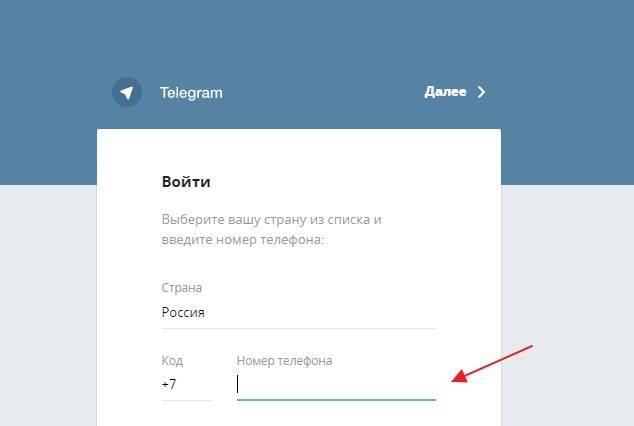
Интерфейс уже на русском. Чтобы открыть меню, нажмите значок в левом верхнем углу.
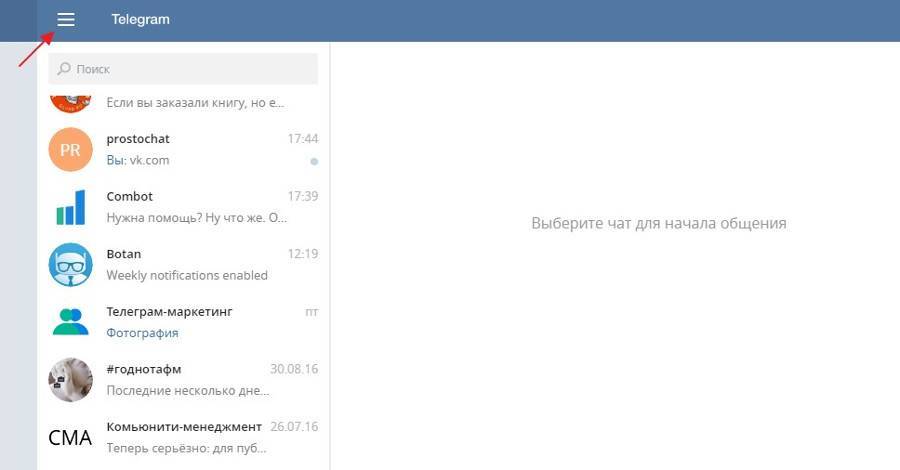
Вы можете управлять активными сессиями. Выберите в меню пункт Настройки.
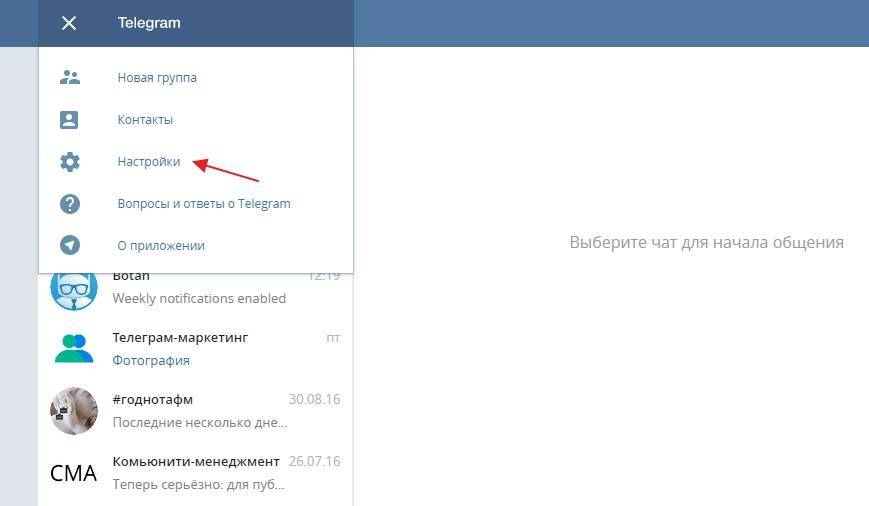
Теперь пролистайте вниз до «Активных сессий».
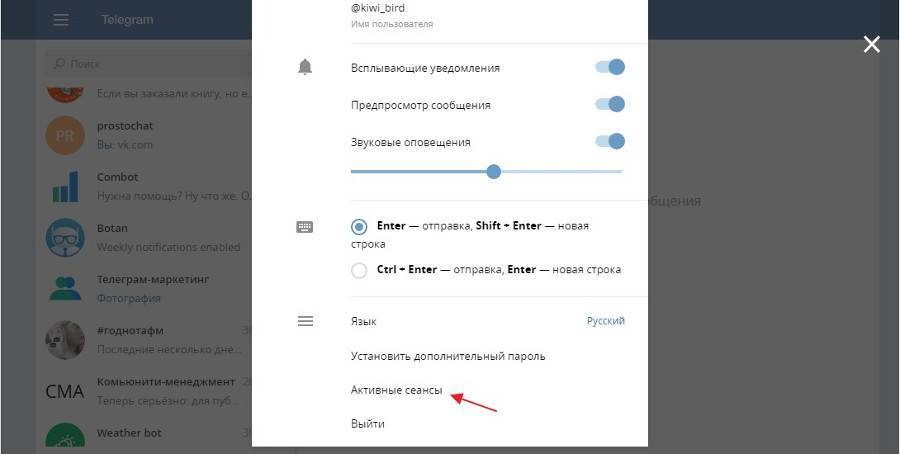
Если вы кликните на «Завершить активные сеансы», будут закрыты все остальные работающие версии. В нашем случае, закроется декстоп-программа и мобильное приложение, а вебограм останется рабочим.
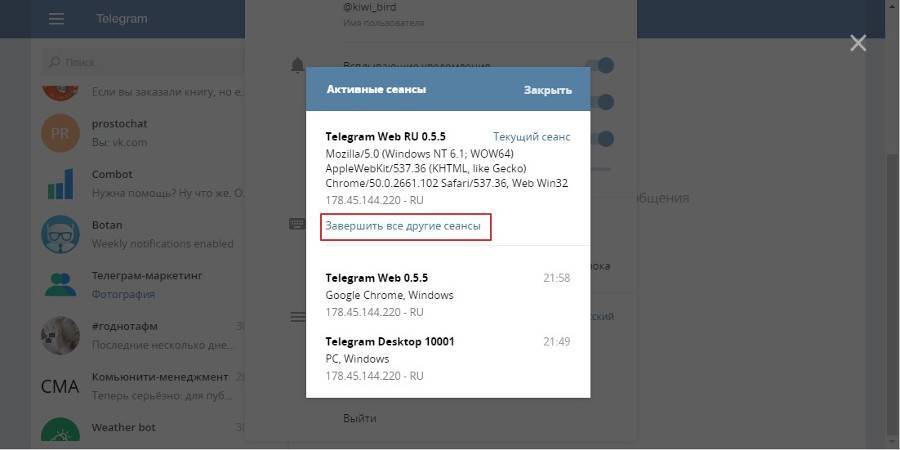
Боты
Боты – запрограммированные аккаунты Telegram. Как работают: вы просто находите нужный аккаунт, открываете чат, вводите запрос и получаете моментальный ответ от бота.
Возможности бота зависят только от фантазии и скилов разработчика. Боты могут рассказать о погоде на завтра, дать сводку последних новостей, найти для вас ближайший кинотеатр, конвертировать файл в другой формат, подобрать авиабилеты и отели.
Боты полезны для бизнеса. Они упрощают взаимодействие с клиентами – могут отвечать на вопросы, соединять с менеджерами, отправлять рассылки. Помогают вести группу или канал в Telegram – собирают статистику, проводят опросы, чистят чат от мата и спама.
Создание простого бота
Слепить “на коленке” серьезного бота, конечно, не выйдет. А вот создать помощника для решения простых задач вроде трансляции сообщений с паблика в ВК – минутное дело.
Найдите через поиск бота @Manybot.
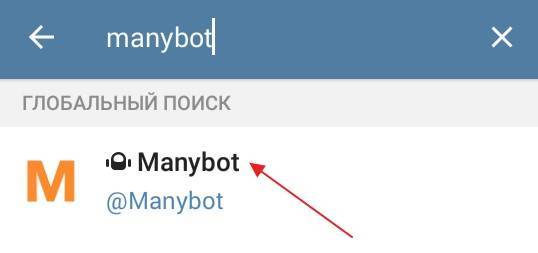
Откройте переписку, нажмите “Начать” или введите команду /start.
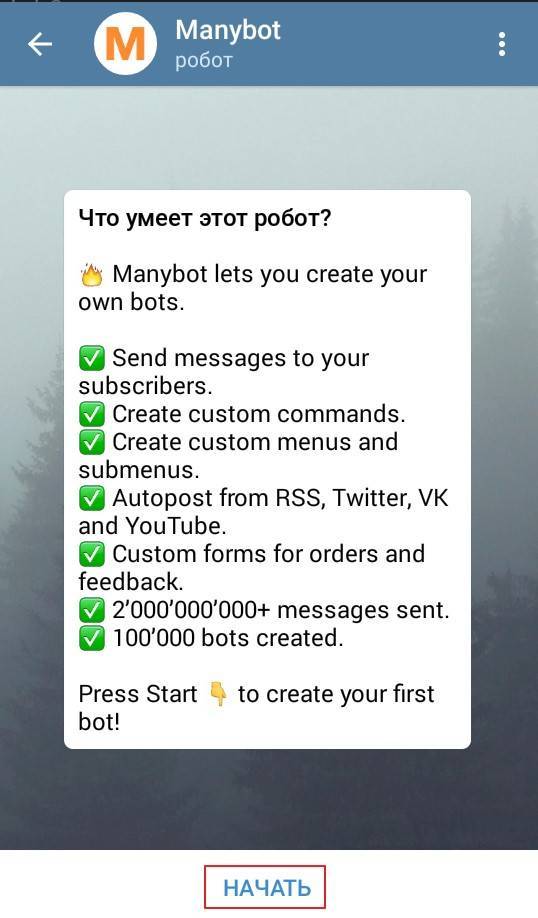
На появившейся виртуальной клавиатуре выберите язык. У нас – русский.
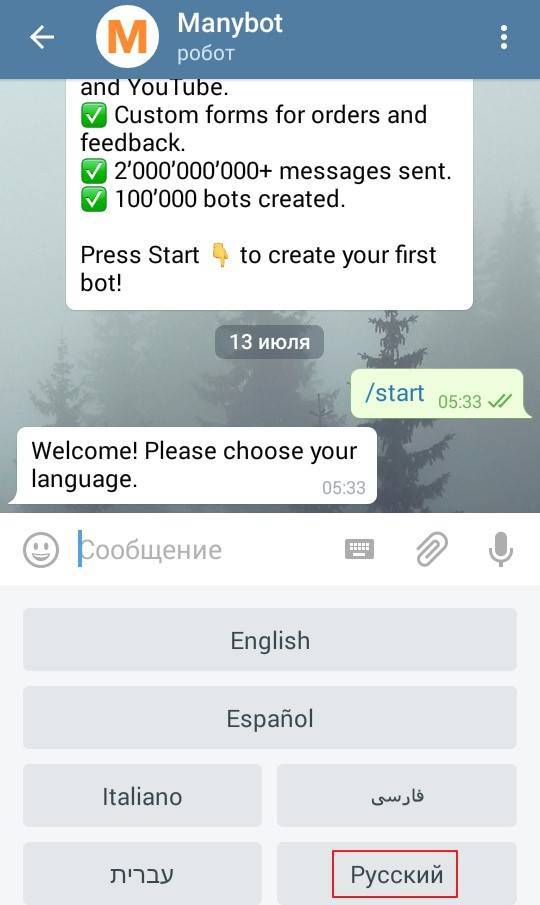
Выберите “Добавить нового бота”.

Появляется инструкция.
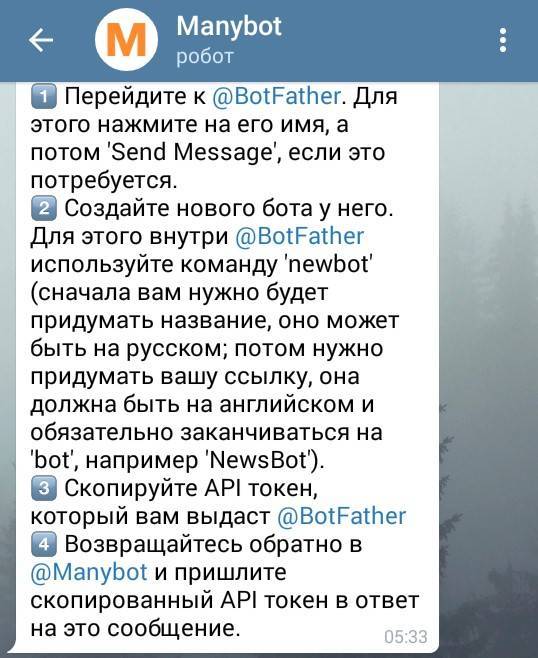
Перейдите по ссылке к “отцу ботов” (@Botfather) и выберите “Начать”.
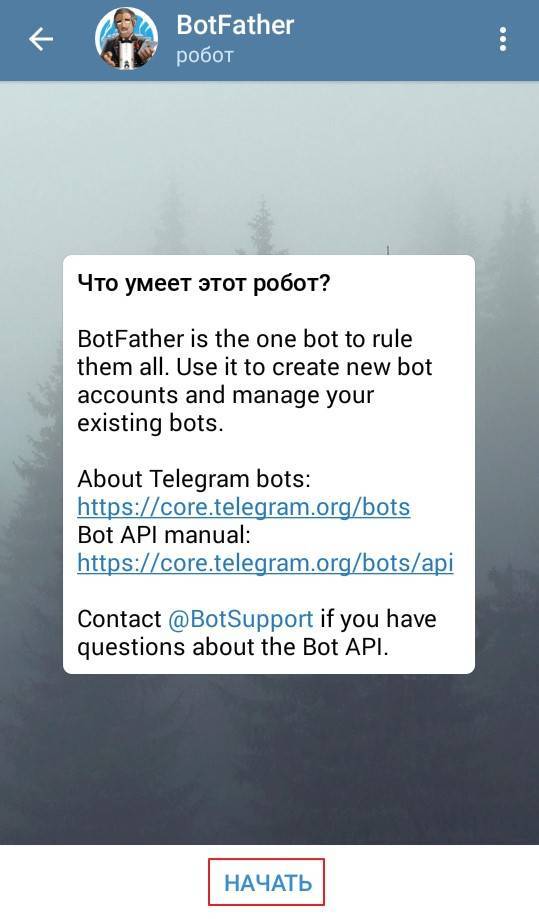
Кликайте на /newbot.
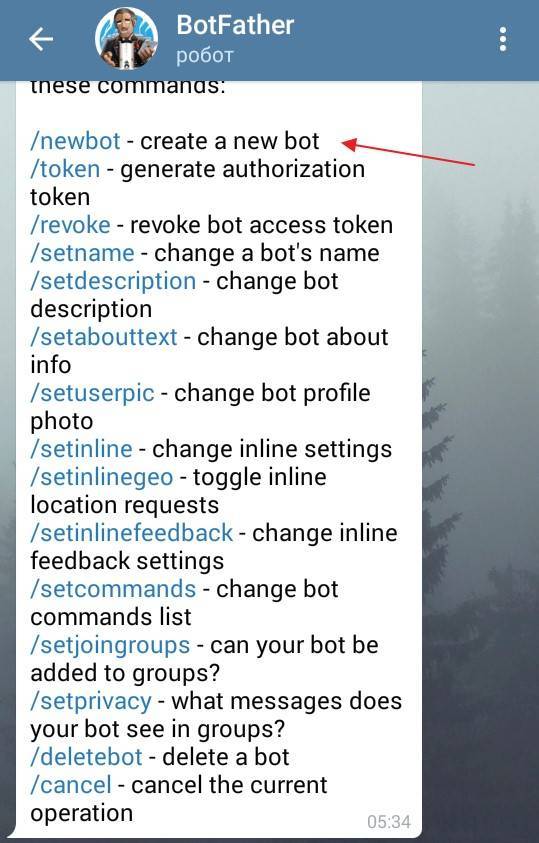
Придумайте и наберите имя бота.
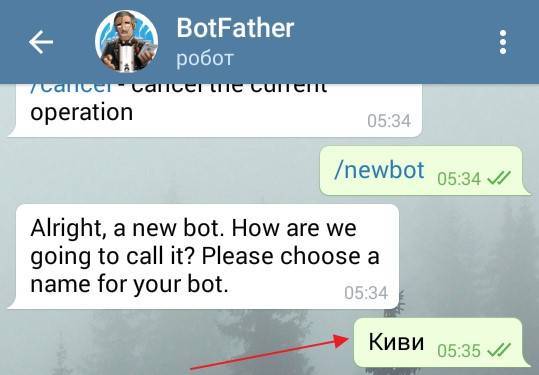
Придумайте юзернэйм – уникальную ссылку бота.
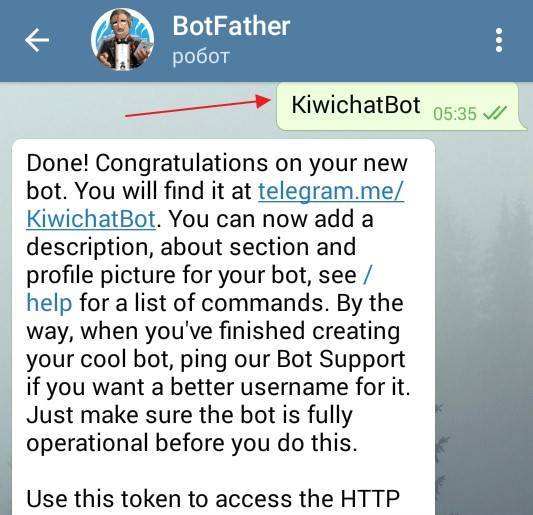
Скопируйте сгенерированный код и возвращайтесь к @Manybot.
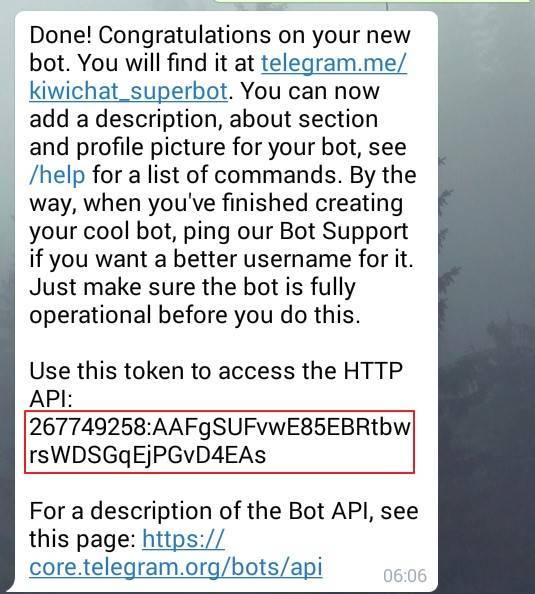
Нажмите “я скопировал токен” на виртуальной клавиатуре и введите код.
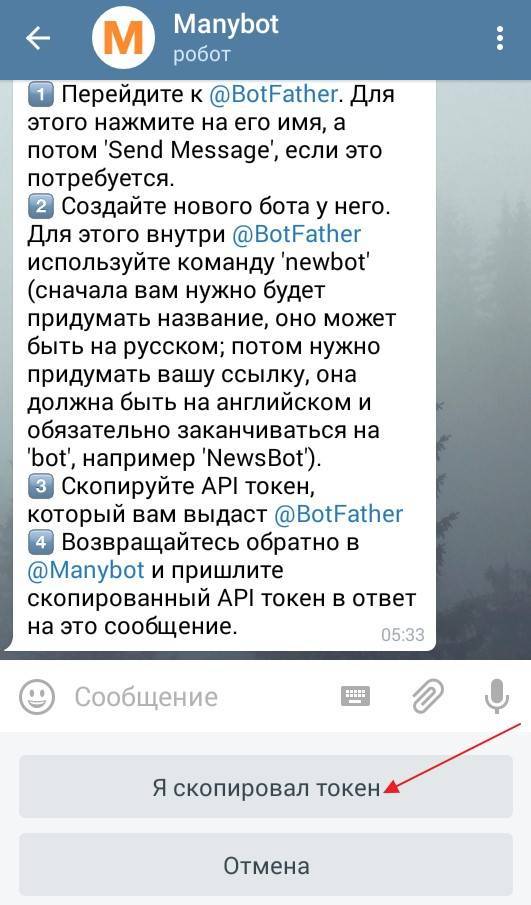
Вставьте скопированный код.
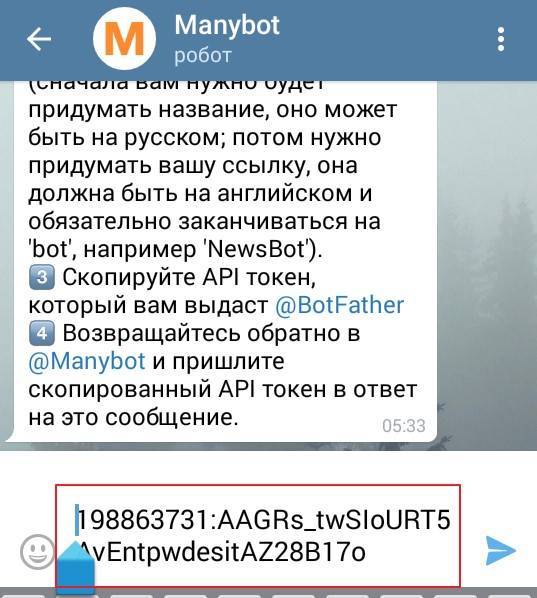
Токен принят. Теперь добавьте описание: оно будет появляться в окне переписке у каждого нового подписчика.
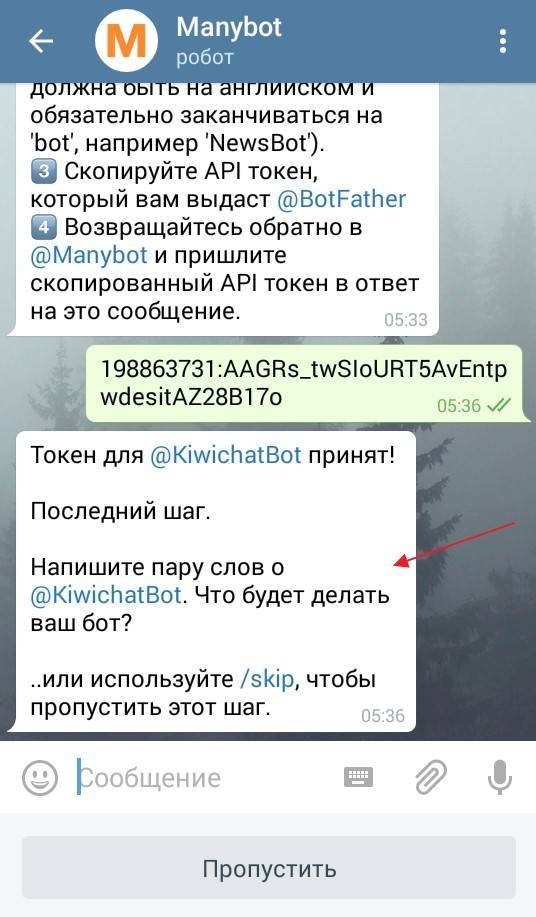
Нажмите /autoposting и следуйте инструкции.
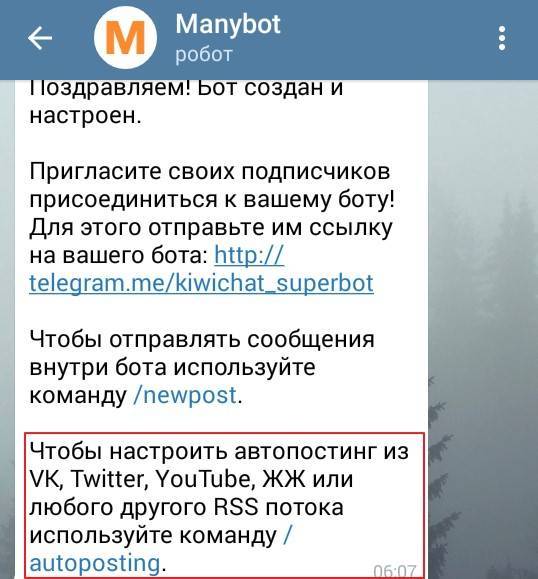
Перейдите в свой бот и снова дайте команду /autoposting.

Выберите на виртуальной клавиатуре сервис, откуда будут транслироваться репосты. У нас – это VK. Добавьте ссылку на страницу или блог.
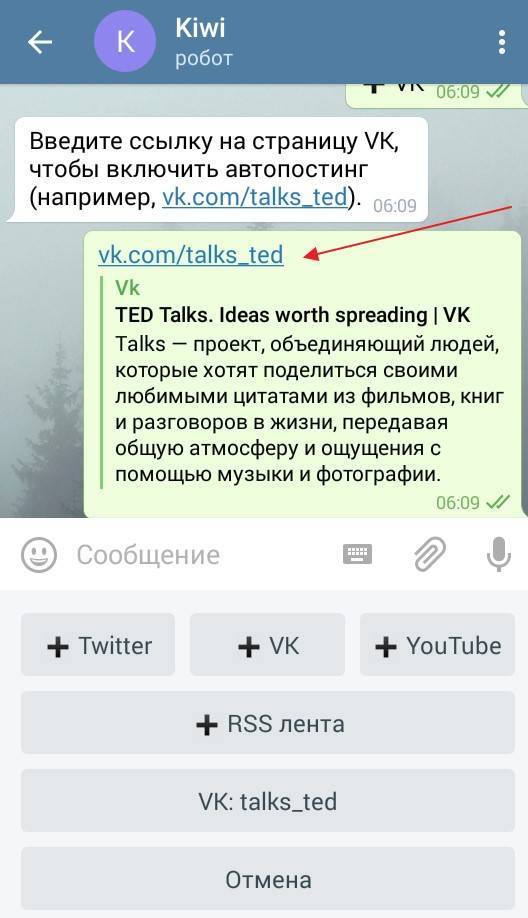
Готово. Теперь подписчики бота будут получать публикации с вашего ресурса.

Функции ботов: примеры
Боты Сбербанка (@SberbankBot) и АльфаБанка (@AlfaBankBot) подсказывает ближайшие банковские отделения, сообщает о курсе валюты и котировках.

Бот «Почты России» (@PochtaBot) отвечает на вопросы пользователей и отслеживает почтовые отправления.

Бот «Медузы» (@meduzaprobot) отправляет рассылки новостей и подбирает интересные публикации.

Бот @my_ali_bot помогает найти товары на Aliexpress, а также предлагает идеи покупок и подарков.
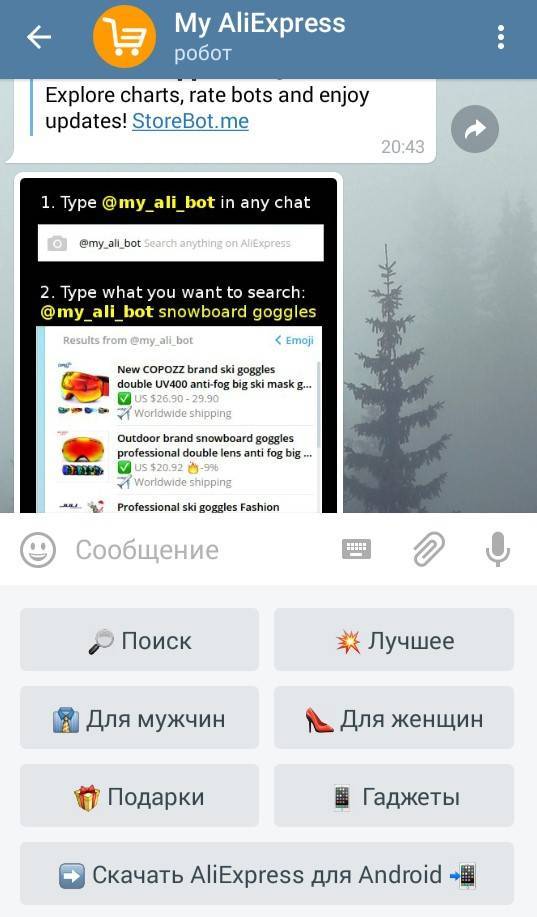
Бот @TinkoffinsuranceBot помогает в считанные минуты оформить страховку.
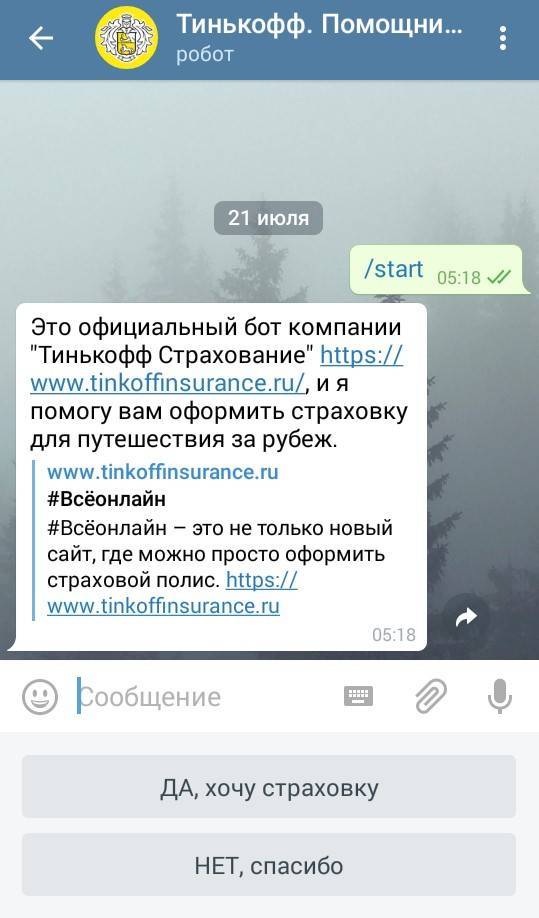
Бот Яндекса (@yandex) реализует функции поисковой системы: ищет для пользователей информацию, картинки, видео, сообщает погоду.

Бот блогера Ильи Варламова (@Varlamov_bot) публикует новые посты, предлагает угадать город по фото и показывает фотографии кошки Марты.
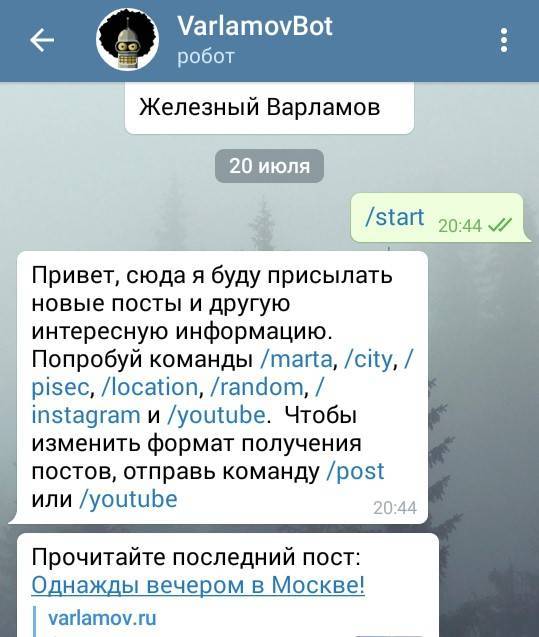
“Связной” запустил бота @Svyaznoyhrbot, который предлагает свежие вакансии в компании и проводит собеседования.

Бот Топвизор (@TopvisorBot) адресует вопросы пользователей о работе сервиса службе техподдержке и транслирует ответы.

Хотите вызвать такси? Свяжитесь с ботом @TaxiMaximBot – он тут же примет и оформит заказ.

Сбор аналитики группы с помощью бота
Для аналитики групп существует @combot. Попробуем бот в работе.
Введите combot в поисковую строку.
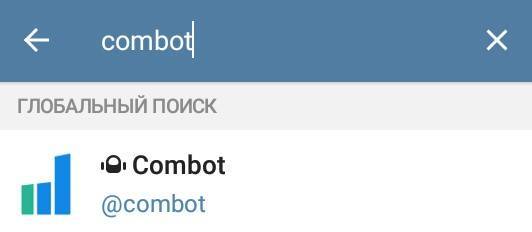
В окне переписке дайте команду /start.

Бот подробно описывает свои возможности. Нам нужно добавить бота в группу (это может сделать только администратор).

Добавьте бота.
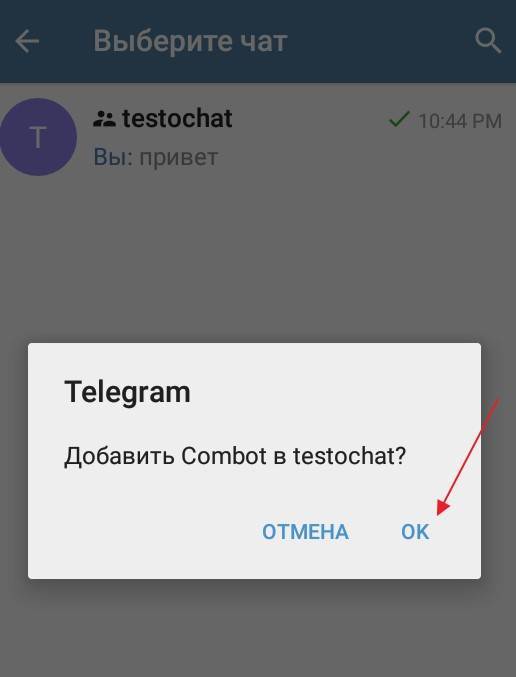
Теперь бот сможет работать с группой, а вы – отслеживать статистику.
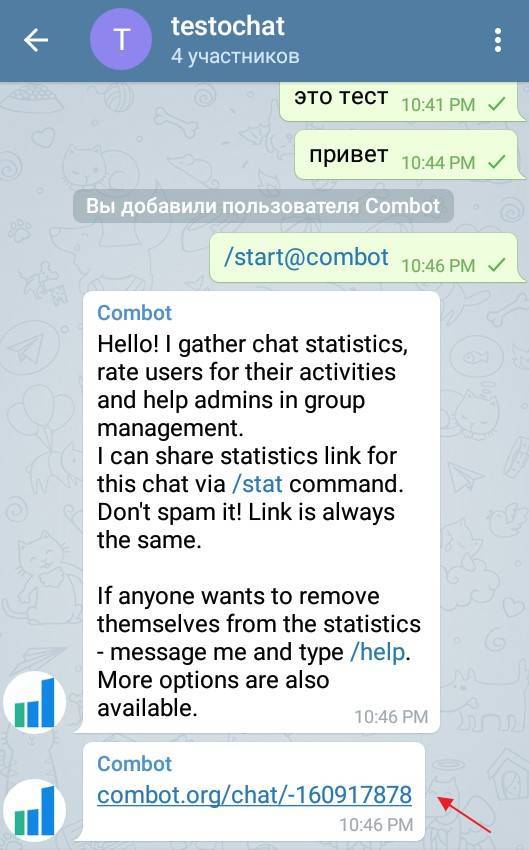
Вот какие данные показывает нам @combot.
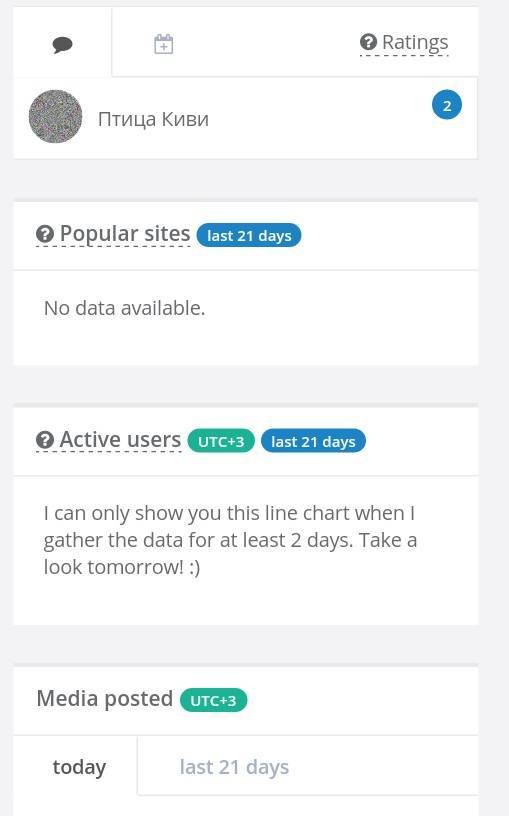
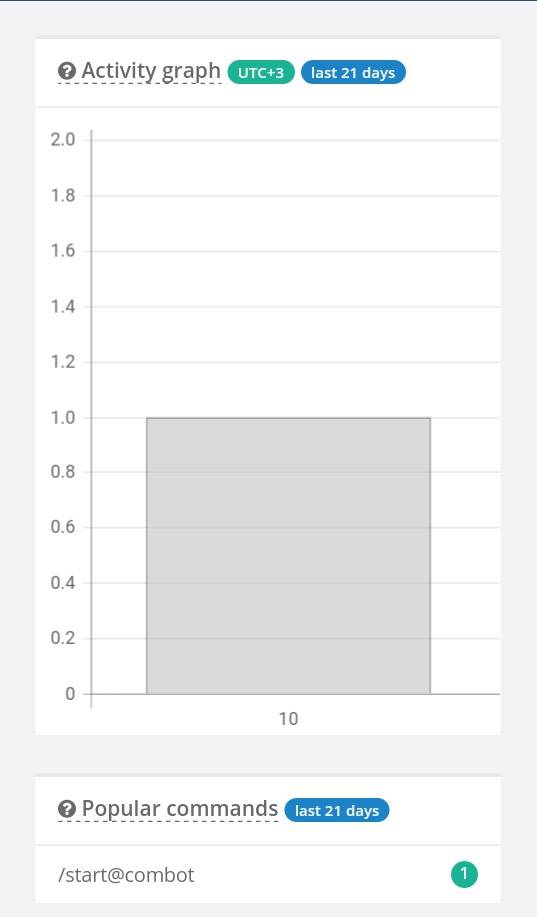
- New users today — новые участники за текущий день
- Users left today — число пользователей, покинувших группу за день
- Core users — самые активные (более 50 сообщений от пользователя за последние 21 день)
- Total messages — всего сообщений
- Popular sites — список и число сайтов, которыми делились пользователи за последний 21 день
- Active users — число активных пользователей, которые оставили минимум 1 сообщение в чате в текущий и предыдущий дни
- Media posts — медиа-файлы, которые отправили в чат
- Activity graph — график активности
- Popular commands — команды, которые вводили участники чата
Как использовать Telegram для бизнеса
- Продвижение, повышение узнаваемости бренда. Каналы в Telegram в разы эффективнее, чем паблики в социальных сетях. Наглядно: охват с публикации на канале – 80-90 % от подписчиков. Пост в группе в VK приносит 10% охвата, а в facebook и того меньше – 5% от подписчиков.
- Командная работа. Корпоративные чаты в Telegram – это удобно и функционально. Ставьте задачи своей команде и обсуждайте с коллегами рабочие моменты. Передавайте фотографии, видео, скриншоты и документы. Используйте в переписке хэштеги, чтобы не потерять важную информацию, и стикеры, чтобы разрядить рабочую обстановку.
- Автоматизация работы с клиентами и подписчиками. Боты Telegram – ваши верные помощники. Они способны заменить поисковые сети и целую команду менеджеров и консультантов – отвечают на вопросы аудитории, ищут для пользователей информацию, проводят опросы в чате, транслируют подписчикам рассылки новостей и подборки материалов в вашего сайта. Это снимает с вас огромную часть «рутины».
7 сторонних клиентов для Telegram, на которые стоит обратить внимание
1. Unigram
Платформы: Windows 10, Xbox One.
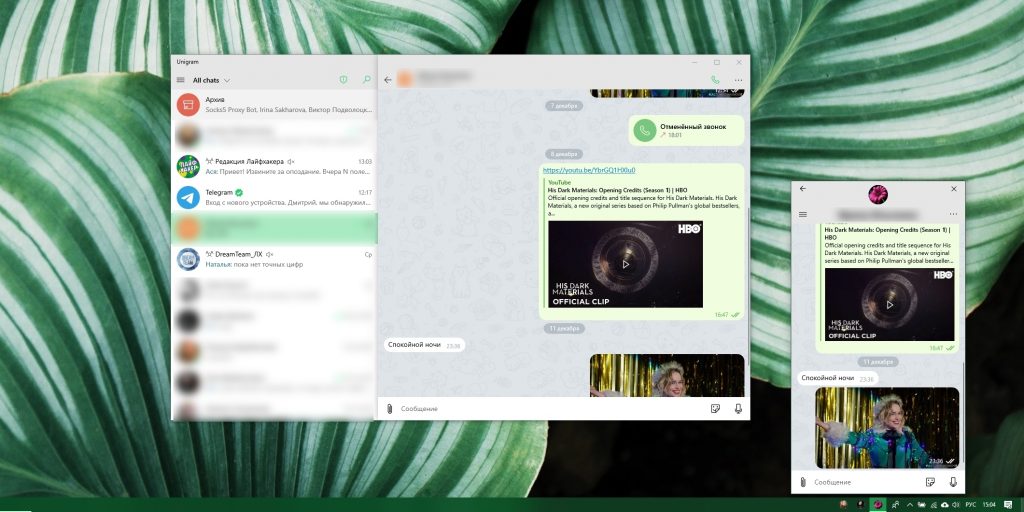
Unigram способен работать не только на компьютерах с Windows 10, но и на приставках Xbox One. Так что вы сможете звонить своим знакомым прямо с телевизора, что довольно интересно. Простой и чистый интерфейс Unigram выдержан в соответствии со стилем Windows 10 и смотрится на ней лучше, чем оригинальный Telegram. Это определённо лучший клиент для пользователей данной ОС.
В Unigram вы можете быстро переключаться между вариантами отображения чатов с помощью горячих клавиш. Например, клавиша F1 покажет все чаты, F2 отобразит пользователей, F3 — группы, в которых вы состоите, F5 — каналы, а F6 откроет только непрочитанные сообщения. В приложении есть поддержка работы с несколькими учётными записями.
Но самая приятная фишка — интеграция с панелью «Люди» на таскбаре Windows 10. Вы можете помещать туда избранные контакты, чтобы всегда иметь к ним доступ, и писать своим друзьям, не открывая сам клиент. Также Unigram интегрируется с меню «Поделиться», чтобы вы могли сразу отправлять своим контактам файлы и ссылки из Сети.

Разработчик: Разработчик
Цена: Бесплатно
2. Bettergram
Платформы: Windows, macOS, Linux.
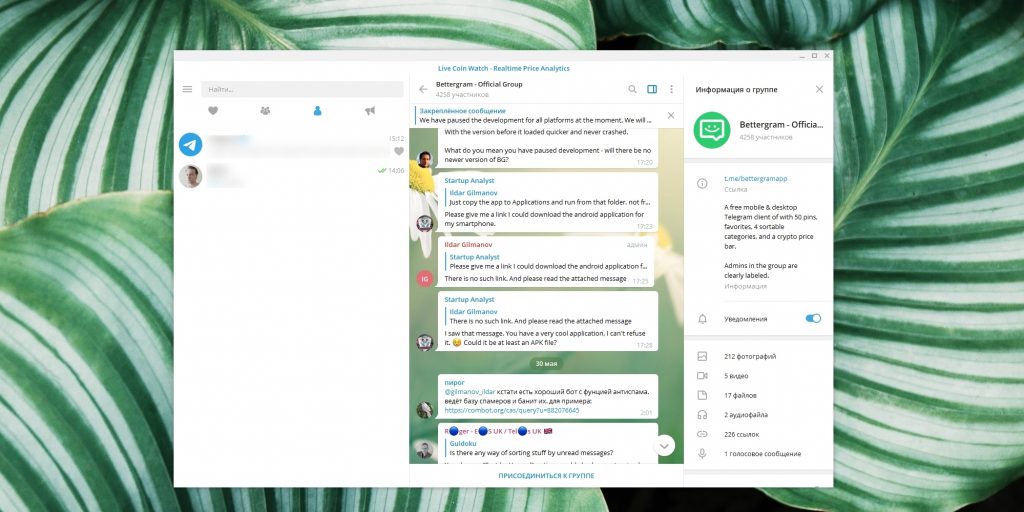
Это один из самых популярных сторонних клиентов для Telegram. Он добавляет несколько полезных возможностей, которых нет в официальном приложении. Bettergram позволяет закреплять до 50 чатов вместо пяти, как в оригинальном Telegram, сортировать сообщения по категориям и помечать важные разговоры, чтобы быстрее их отслеживать.
Ещё одна полезная функция Bettergram — возможность его добавления в стандартное меню «Отправить» в Windows. Так вы сможете отправлять своим контактам файлы, архивы и фотографии прямо из контекстного меню «Проводника», не перетаскивая их между окнами вручную.
Загрузить Bettergram →
3. Pidgin
Платформы: Windows, Linux.
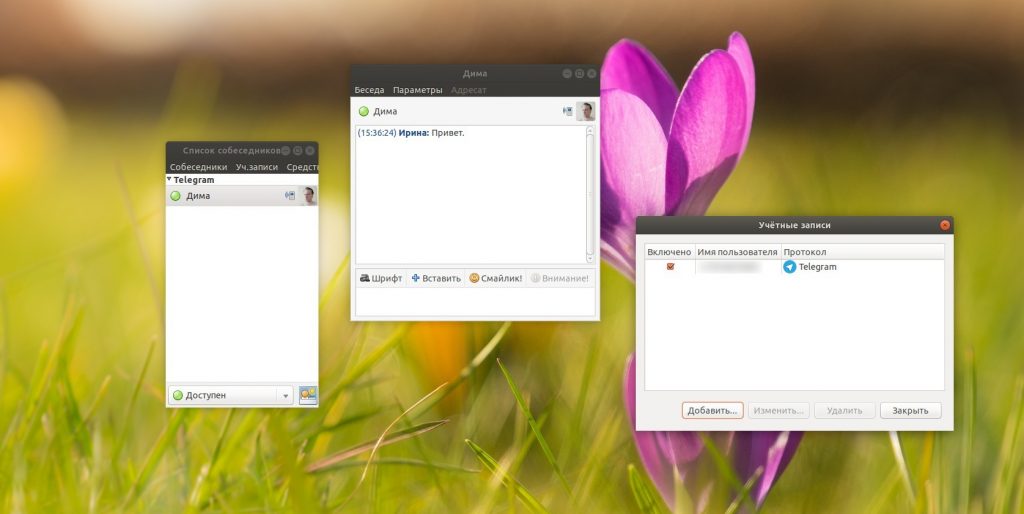
Pidgin — универсальный клиент для обмена быстрыми сообщениями, используемый во многих дистрибутивах Linux. Но у него есть версия и для Windows. Он поддерживает такие протоколы связи, как Google Talk, IRC, Jabber и многие другие, а с помощью плагинов в него можно добавить поддержку Telegram, Slack, Skype или Discord. Pidgin пригодится, если вы не хотите держать кучу мессенджеров открытыми одновременно и предпочитаете собирать все свои контакты в одном окне.
Загрузить Pidgin →
Загрузить плагин Telegram‑Purple →
4. Adium
Платформы: macOS.
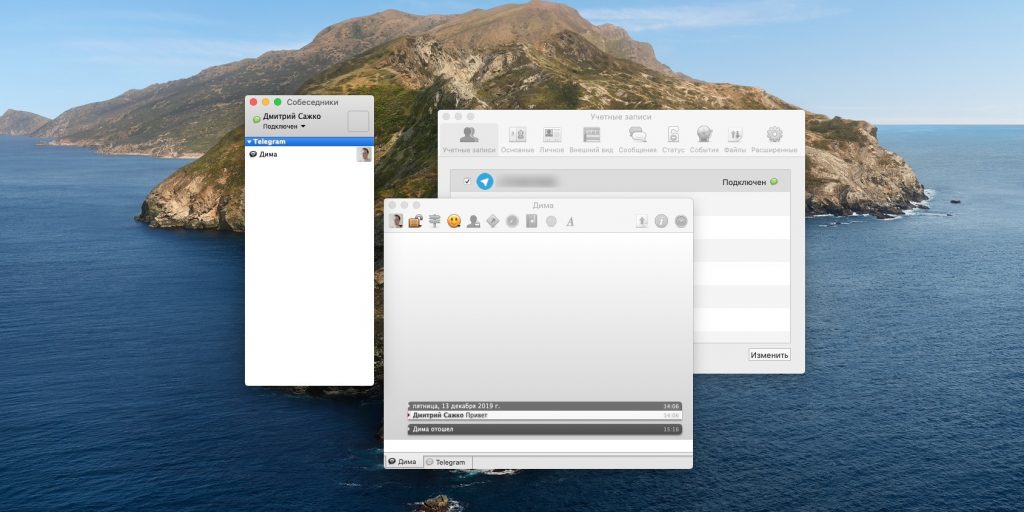
Это практически тот же Pidgin, но разработанный специально для macOS. Программа позволяет отправлять сообщения через многие протоколы связи, в том числе и в Telegram. Для этого придётся установить тот же плагин Telegram‑Purple. Просто скачайте версию плагина для Mac и откройте его двойным щелчком, а затем введите свой номер телефона.
Загрузить Adium →
Загрузить плагин Telegram‑Purple →
5. Plus Messenger
Платформы: Android.
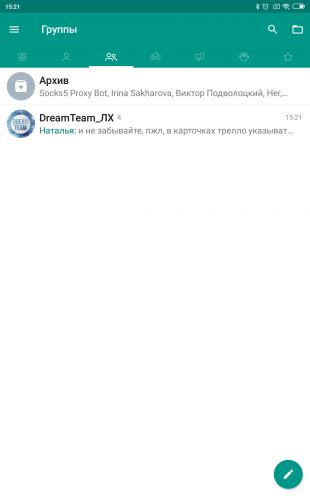
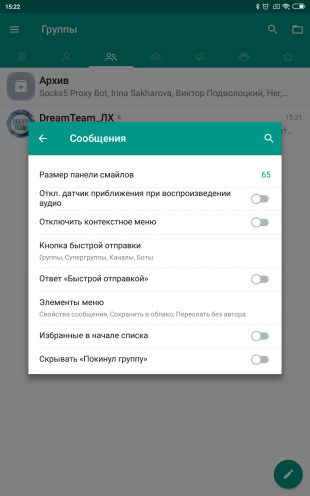
Альтернативный клиент Telegram для смартфонов Android, отличающийся более удобным и продуманным интерфейсом. Ваши чаты, группы, каналы, боты и избранные элементы распределены здесь по вкладкам, а не располагаются вперемешку, как в официальном приложении.
Здесь можно закреплять до 100 чатов и помещать в «любимые» до 20 стикеров. Поддерживается одновременная работа с 10 аккаунтами. И, наконец, в Plus Messenger можно копировать отдельные фрагменты длинных текстовых сообщений — функция, которой так не хватает в оригинальном Telegram.

Цена: Бесплатно
6. Webogram
Платформы: Web.
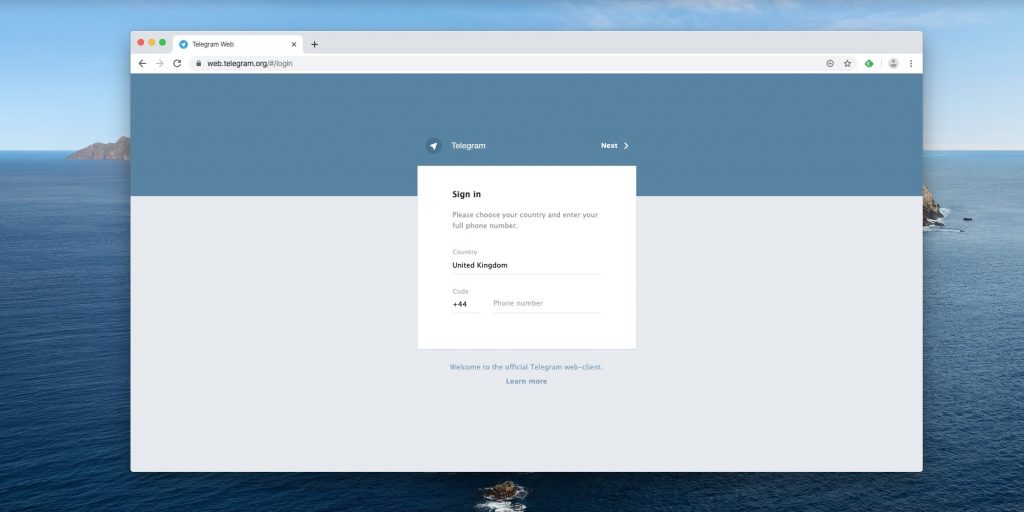
Клиент Telegram, работающий прямо в браузере. С ним вы можете переписываться с друзьями, не устанавливая ничего на свой компьютер. В остальном он ничем, в сущности, не отличается от стандартного приложения. Разве что секретных чатов тут нет. А гики при желании могут даже развернуть собственный сервер с Webogram.
Webogram →

7. Vidogram
Платформы: Android.
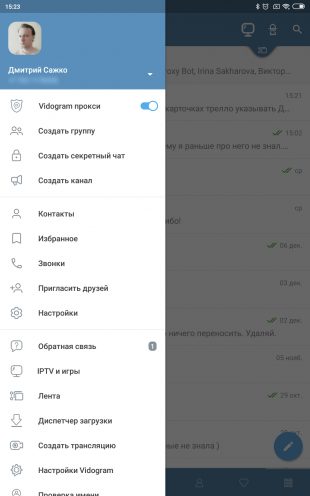

Этот клиент повторяет все возможности Telegram, но привносит несколько новшеств. Главное из них — возможность совершать не только аудио-, но и видеозвонки. Для этого нужно, чтобы и у вашего собеседника был установлен Vidogram. Кроме того, приложение позволяет устраивать прямые трансляции, передавая видео с камеры в реальном времени.
Чаты, которые вы не хотите показывать чересчур любопытным личностям, заглядывающим вам через плечо, в Vidogram можно скрывать: они появятся в общем списке только после долгого нажатия на кнопку поиска.

Цена: Бесплатно